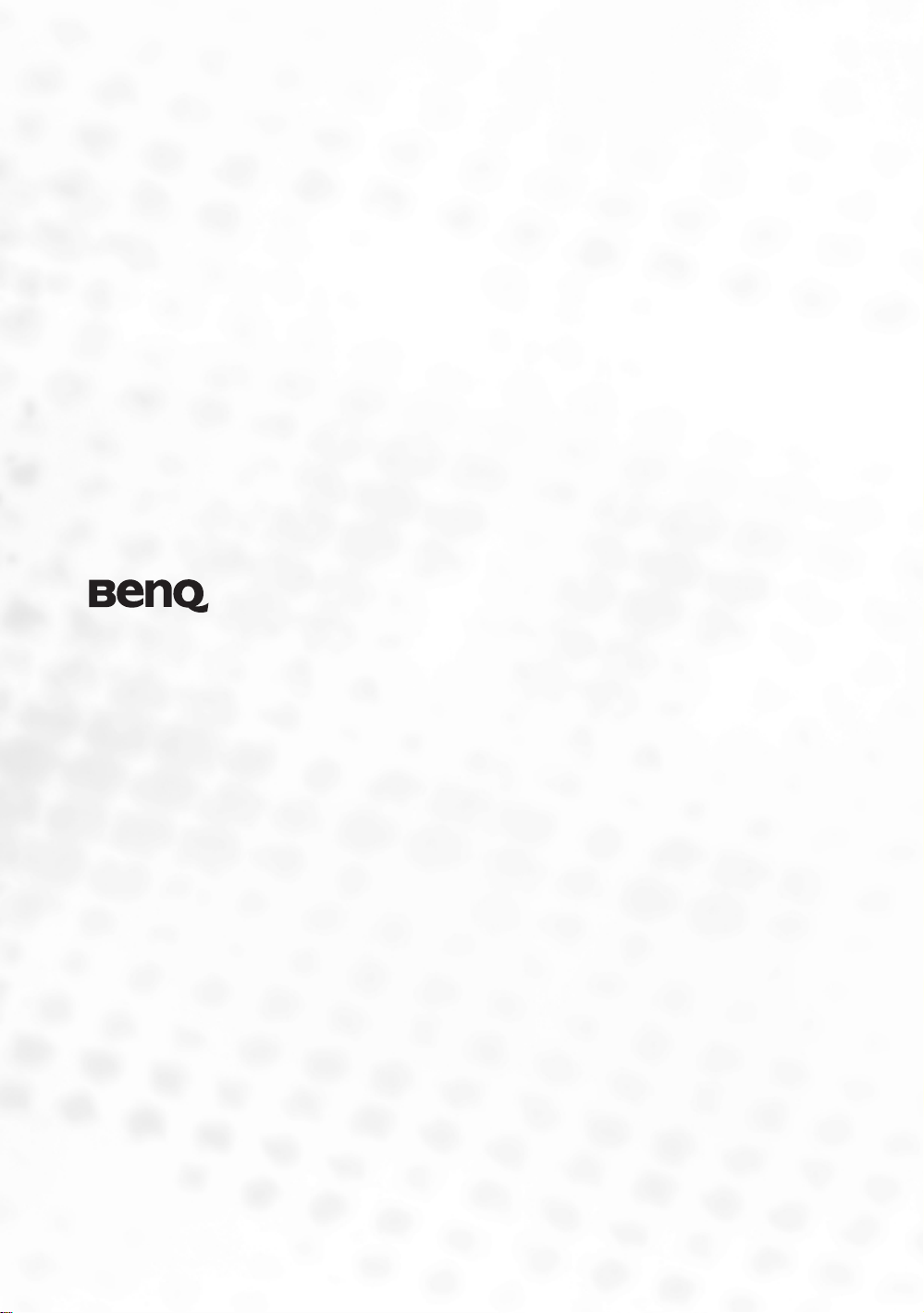
W100 Dijital Projektör
Ev Eğlence Sistemleri Serisi
Kullanım Kılavuzu
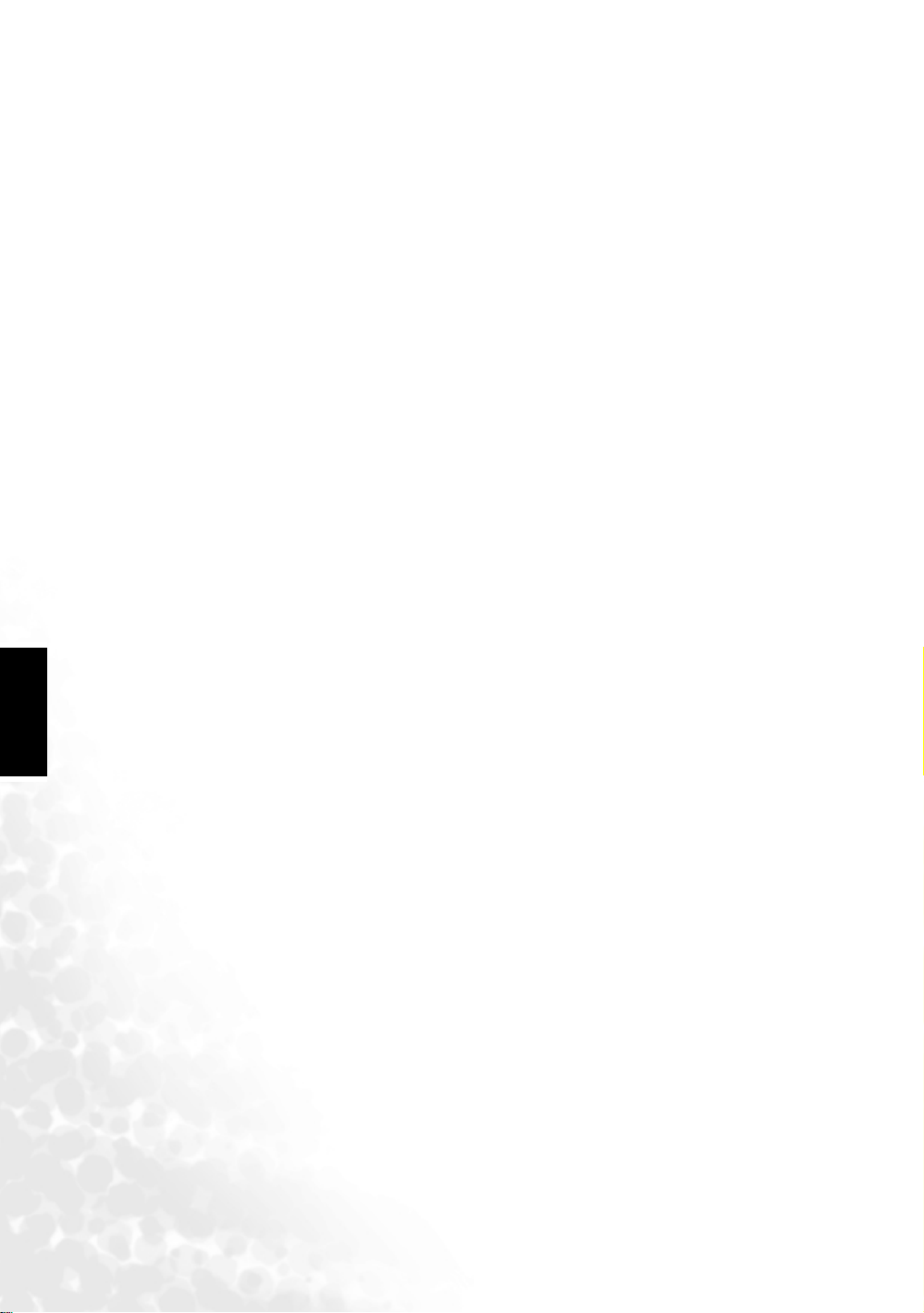
Türkçe
İçindekiler
Güvenlik, düzenleyici ve yasal bilgiler .........................................................3
Güvenlik talimatları................................................................................3
Düzenleyici ve yasal bilgiler...................................................................6
Giriş .................................................................................................................7
Projektörün özellikleri ............................................................................7
Ambalaj içeriği .......................................................................................8
Projektörün dışardan görünümü..............................................................9
Kumandalar ve fonksiyonlar...................................................................10
Projektörünüzü yerleştirme..........................................................................12
Yer seçimi...............................................................................................12
Projektörün tavana yerleştirilmesi için güvenlik bilgileri.......................13
Tercih edilen görüntü boyutunu elde etme.............................................13
Bağlantı ...........................................................................................................17
Video kaynak cihazlarının bağlanması...................................................17
İşletim..............................................................................................................23
Çalıştırma................................................................................................23
Giriş sinyalinin değiştirilmesi.................................................................23
Yansıtılan görüntünün ayarlanması........................................................24
Yüksek rakımlı bir ortamda çalıştırma ...................................................26
Projektör menü göstergesini kişiselleştirme...........................................26
Görüntünün optimize edilmesi................................................................27
Projektörün kapatılması..........................................................................30
Menü işletimi..........................................................................................30
Bakım...............................................................................................................37
Projektör bakımı .....................................................................................37
Lamba bilgileri........................................................................................38
Arıza Giderme................................................................................................43
Spesifikasyonlar..............................................................................................44
Projektör spesifikasyonları .....................................................................44
Boyutlar ..................................................................................................44
Zamanlama çizelgesi...............................................................................45
Garanti ............................................................................................................46
Sınırlı garanti ..........................................................................................46
Notlar...............................................................................................................47
Telif Hakkı..............................................................................................47
Feragat ....................................................................................................47
2 İçindekiler
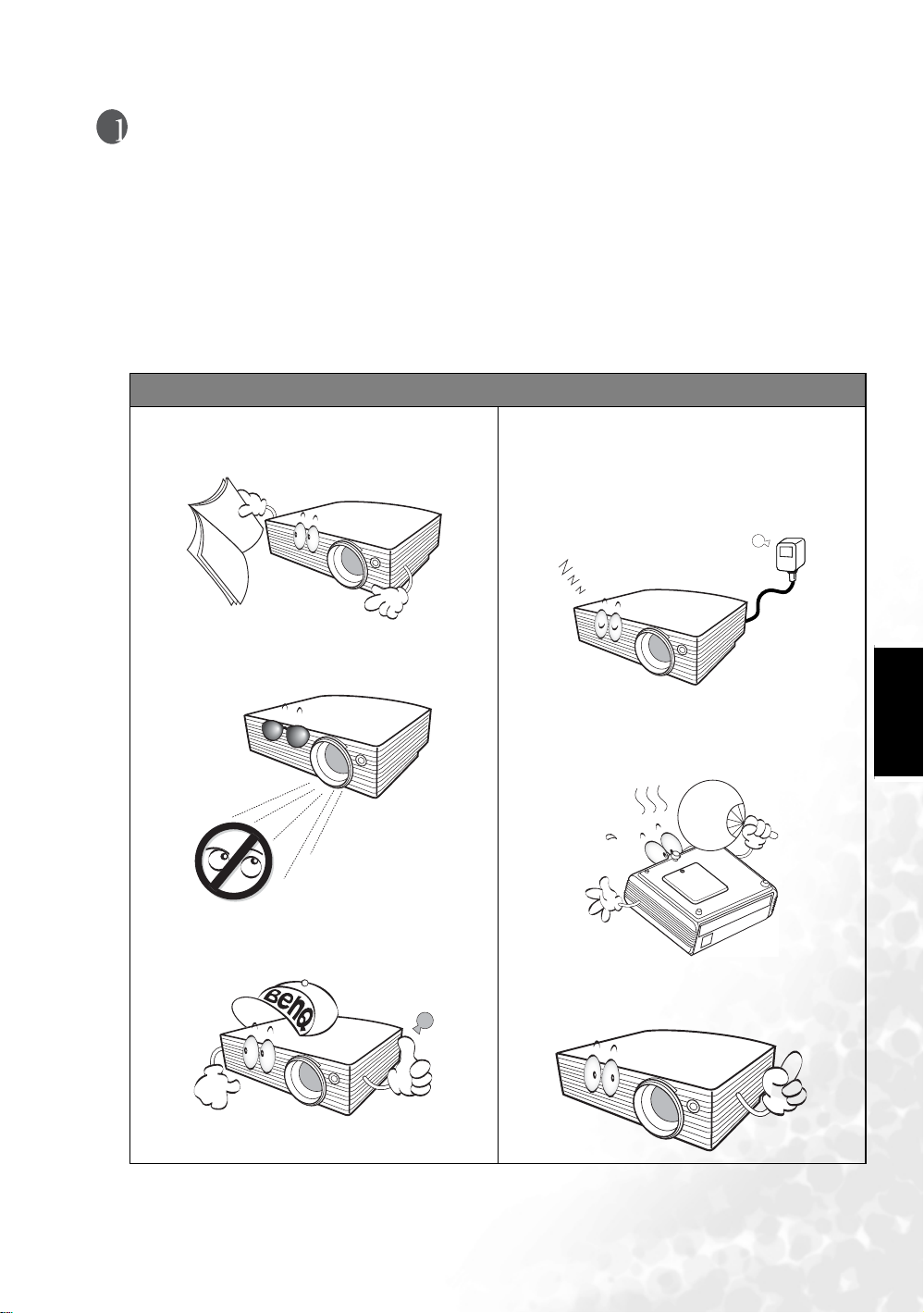
Güvenlik, düzenleyici ve yasal bilgiler
Bu kaliteli BenQ video projektörünü tercih ettiğiniz için teşekkürler! Bu ürün, size ev sineması deneyimi
sağlamak amacıyla tasarlanmıştır. En iyi sonuçlar için, lütfen bu kullanım kılavuzunu dikkatle okuyun, bu el
kitabı, menüleri kontrol etmeniz ve ürünü çalıştırmanız için en iyi rehberdir.
Güvenlik talimatları
BenQ projektörünüz, bilişim teknolojisi donanımlarının güvenliğine dönük en yeni standartları karşılayacak
şekilde tasarlanmış ve test edilmiştir. Ancak, bu ürünü güvenli bir şekilde kullandığınızdan emin olmak için bu
kılavuzda ve ürünün üzerinde yer alan talimatlara uymanız önemlidir.
Güvenlik talimatları
1. Lütfen projektörünüzü çalıştırmadan önce
bu kılavuzu okuyun. Bu kullanım kılavuzunu
ileride başvurmak üzere saklayın.
2. Projektör çalışırken doğrudan lensine
bakmayın. Y oğun ışık huzmesi gözlerinize zarar
verebilir.
4. Şebeke geriliminin dalgalanabileceği veya
kesilebileceği bölgelerde projektörünüzü
durumunuza uygun biçimde, bir güç
dengeleyicisi, dalgalanma koruyucusu veya
kesintisiz güç kaynağı (UPS) üzerinden
bağlamanız tavsiye edilir.
5. Cihaz çalışırken lamba çok ısınır. Değiştirme
amacıyla lamba grubunu sökmeden önce
yaklaşık 45 dakika projektörün soğumasını
bekleyin.
Türkçe
3. Bakım veya tamir gerektiğini düşünmeniz
halinde, projektörü yalnızca uygun yetkiye
sahip bir personele götürün.
6. Projektör lambasını yakmadan önce lens
obtüratörünü açın veya lens kapağını
çıkartın.
Güvenlik, düzenleyici ve yasal bilgiler
3
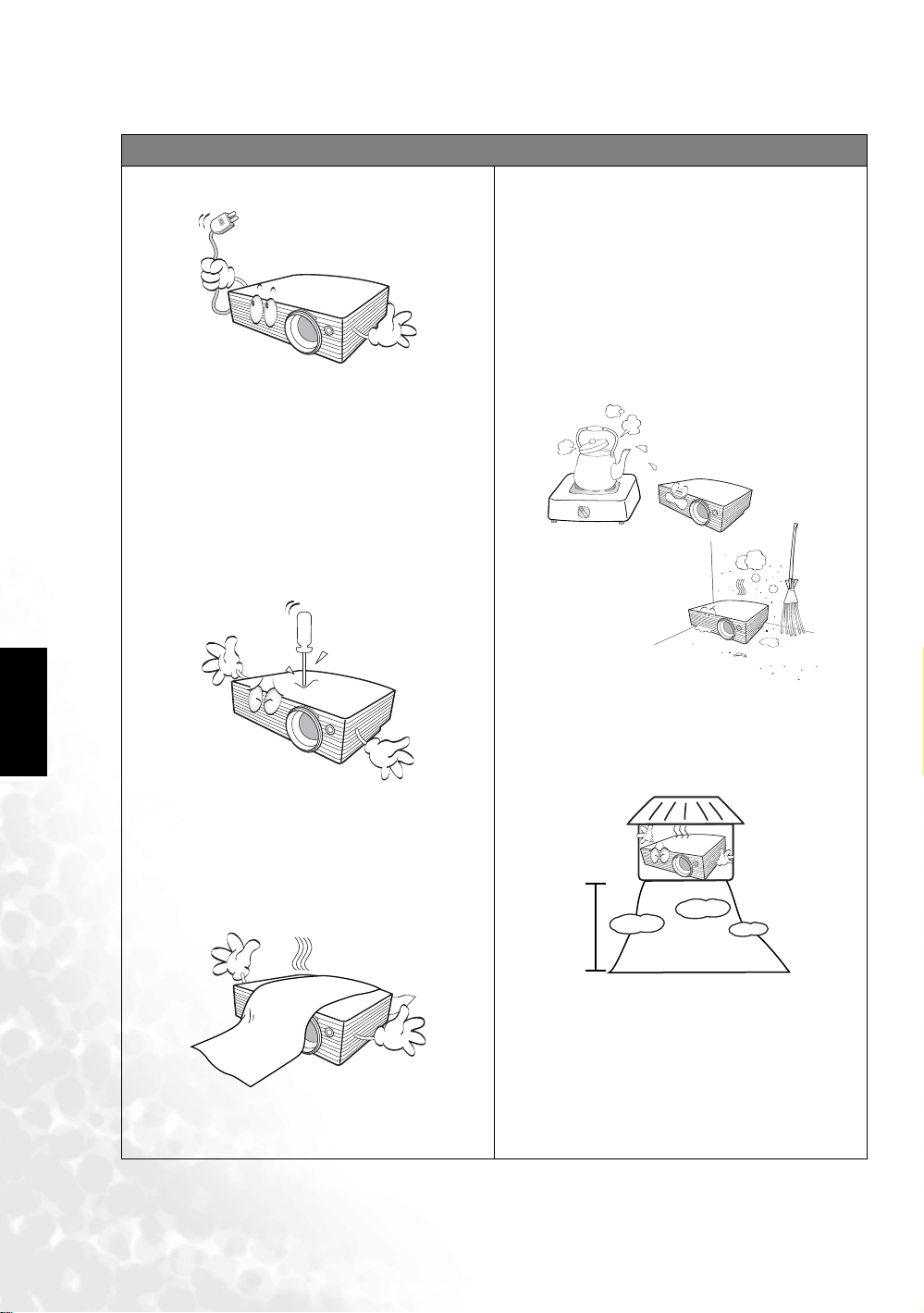
Güvenlik talimatları (devamı)
7. Lamba grubunu projektör soğumadan ve fiş
güç kaynağından çıkarılmadan değiştirmeyin.
8. Bu projektörü parçalarına ayırmaya
çalışmayın. İç kısımda, açık parçalar ile temas
ettiğiniz takdirde ölüme neden olabilecek olan
tehlikeli ölçüde yüksek voltaj bulunmaktadır.
Bakımı kullanıcı tarafından yapılabilecek tek
parça, kendi çıkarılabilir kapağına sahip olan
lambadır.
Hiçbir koşulda diğer kapakları açmaya veya
çıkarmaya çalışmayınız. Bakım için yalnızca
uygun şekilde yetkili olan profesyonel bir
bakım personeline başvurun.
10. Bu projektörü aşağıdaki ortamlardan hiçbirine
yerleştirmeyin.
- Havalandırması yetersiz veya dar olan alanlar.
Duvarlarla arasında en az 50 cm mesafe
bırakın ve projektör etrafında serbest bir hava
akışına olanak tanıyın;
- Tüm camları kapalı, bir otomobilin içi gibi
sıcaklığın aşırı derecede yüksek olabileceği
yerler;
- Aşırı nem, toz veya sigara dumanının optik
parçaları kirleterek projektörün hizmet ömrünü
kısalttığı ve görüntüyü kararttığı yerler;
Türkçe
9. Projektör açıkken, havalandırma deliklerini
engellemeyin (bekleme modunda olsa dahi):
- Projektörü herhangi bir maddeyle örtmeyin;
- Bu üniteyi battaniye, yatak veya diğer yumuşak
yüzeylere koymayın;
- Projektörün yakınında yanıcı maddeler
bulundurmayın.
Havalandırma delikleri ciddi bir şekilde
engellenirse ünite içerisindeki aşırı ısınma
yangına yol açabilir.
- Yangın alarmlarına yakın yerler;
- 40°C / 104°F'ın üzerinde bir ortam sıcaklığına
sahip yerler;
- Deniz seviyesinden 3050 metre/ 10000 feet
yukarıdaki rakımlara sahip yerler.
10000
feet
11. Projektör çalışırken, havalandırma
ızgarasından biraz ısınmış hava veya koku
geldiğini duyabilirsiniz. Bu ürün kusuru değil
normal bir durumdur.
4
Güvenlik, düzenleyici ve yasal bilgiler
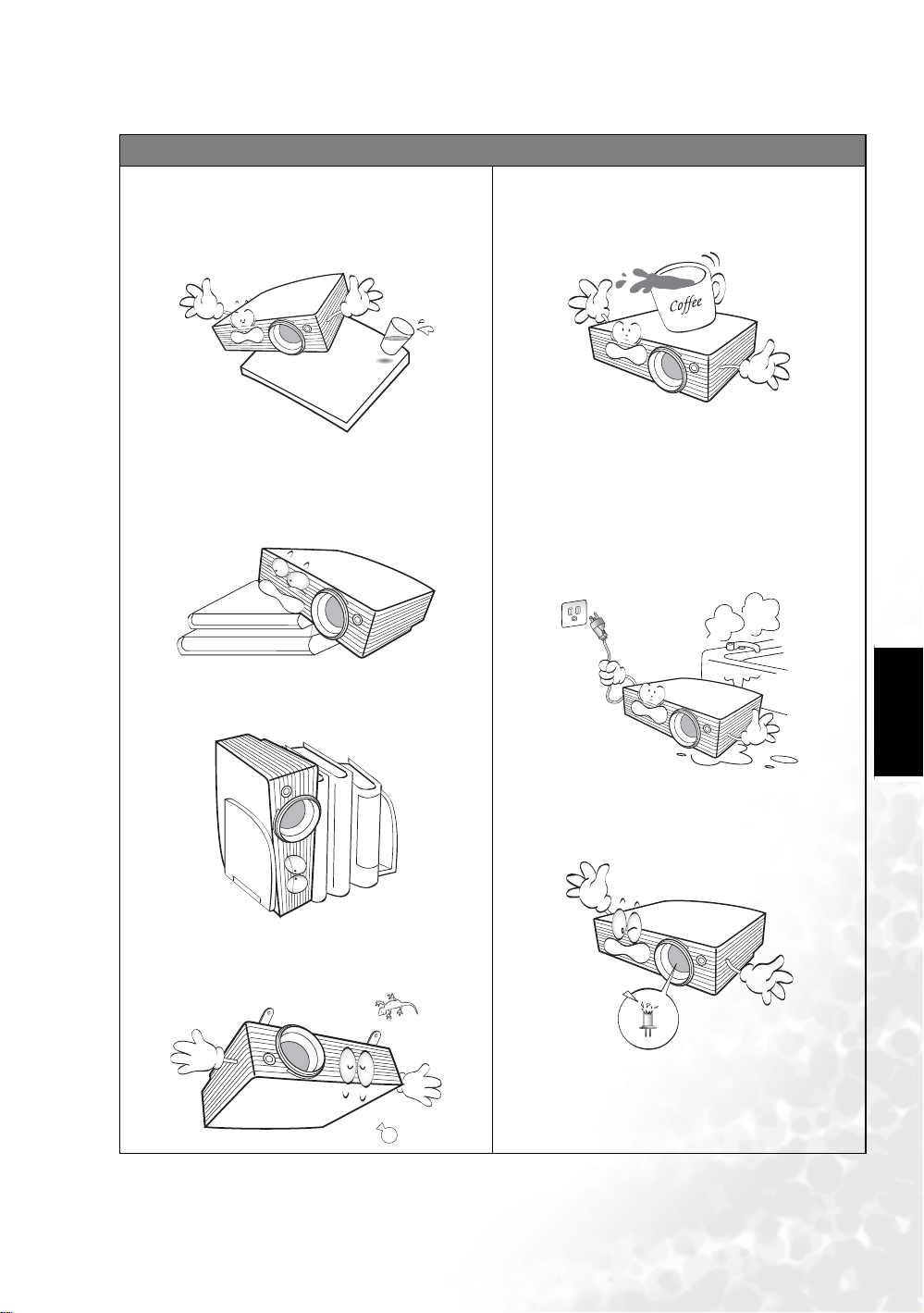
Güvenlik talimatları (devamı)
12. Üniteyi çalışması sırasında daima düz, yatay bir
yüzeye yerleştirin.
- Bu ürünü, dengesiz bir tekerlekli sehpa, tezgah
veya masa üzerine koymayın. Ürün düşerek ciddi
şekilde hasar görebilir.
- Sola veya sağa 10 dereceden, öne veya arkaya 15
dereceden fazla eğildiği açılarda kullanmayın.
Ünitenin tamamen yatay konumda değilken
kullanılması, lambanın yanlış çalışmasına veya
arızalanmasına yol açabilir.
15. Projektörün üzerine basmayın veya herhangi bir
nesne koymayın. Projektörün görebileceği olası
hasarların yanı sıra, bu şekilde davranılması
kazalara veya olası yaralanmalara da yol açabilir.
16. Projektör çalışırken projeksiyon lensini herhangi
bir nesneyle engellemeyin; çünkü bu, söz konusu
nesnelerin ısınarak biçiminin bozulmasına ve
hatta yangına neden olabilir.
17. Projektörün yakınına veya üzerine sıvı koymayın.
Projektörün içine kaçan sıvılar garantinizin
geçerliliğini kaybetmesine neden olabilir.
Projektör ıslanırsa, fişi prizden çekin ve
projektöre bakım yapması için BenQ'i arayın.
13. Üniteyi bir kenarı üzerinde dik tutmayın. Aksi
takdirde ünite düşerek yaralanmaya yol açabilir
veya hasar görebilir.
14. Bu ürün, tavana monte edilen tesisat için ters
görüntü çıkışı yeteneğine sahiptir. Montaj için
yalnızca BenQ’in Tavan Montaj Kitini kullanın.
Türkçe
18. Projektör lambasını, ölçülen kullanım ömrünün
üzerinde çalıştırmayın. Lambaların nominal
lamba ömrünü aşacak şekilde çalıştırılması
nadiren de olsa kırılmalarına neden olabilir.
Güvenlik, düzenleyici ve yasal bilgiler
5
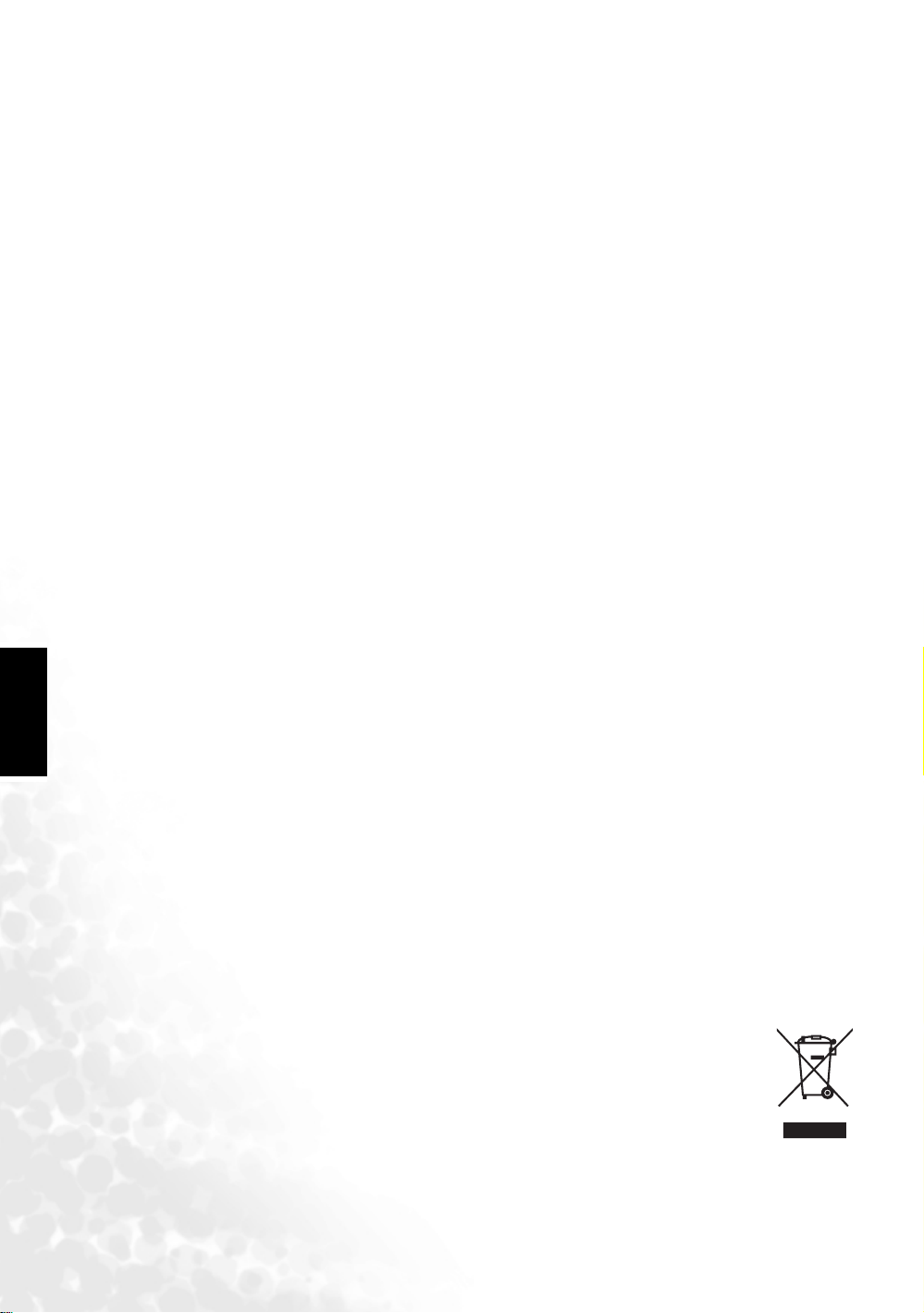
Türkçe
Nem yoğunlaşması
Projektörü, sıcak bir ortamdan soğuk bir yere taşıdıktan hemen sonra asla çalıştırmayın. Projektörün böyle bir
ortam değişikliğine maruz kalması durumunda, önemli iç parçalar üzerinde nem yoğunlaşması olabilir.
Projektörü olası hasarlardan korumak için, sıcaklıktaki ani bir değişimin ardından en az 2 saat boyunca
projektörü kullanmayınız.
Buharlaşan sıvılar kullanmaktan kaçının
Projektör yakınında, böcek ilaçları veya bazı temizleyiciler gibi buharlaşıcı sıvılar kullanmayınız. Plastik veya
kauçuk ürünlerin uzun süreyle projektöre temas etmesine izin vermeyin. Temas ettikleri yerde iz bırakırlar.
Temizlerken, kullandığınız temizlik ürününün kullanım talimatlarına riayet etmeye özen gösterin.
Ürünün atılması
Bu ürün, aşağıda sıralanan, insan ve çevre sağlığı açısından zararlı maddelere sahiptir.
• Lehimde bulunan kurşun.
• Lambada kullanılan cıva.
Ürünü ve kullanılan lambaları uygun şekilde atmak için, yerel çevre otoritelerinin tavsiyelerine başvurun.
Düzenleyici ve yasal bilgiler
FCC beyanatı
SINIF B: Bu donanım, radyo frekansı enerjisi üretir, kullanır ve yayabilir ve talimatlar doğrultusunda kurulup
kullanılmaması halinde radyo iletişimlerine zararlı girişime yol açabilir. Ancak, belirli bir kurulumda girişim
olmayacağına dair hiçbir garanti yoktur. Bu donanım, cihazı açıp kapamak suretiyle de anlaşılabilecek olan,
radyo veya televizyon yayın alımıyla zararlı bir girişime yol açıyorsa, kullanıcı aşağıdaki tedbirlerden bir ya da
birkaçı ile girişimi düzeltmeye teşvik edilir:
— Alıcı anteni başka yöne çevirin veya başka yere yerleştirin.
— Donanım ile alıcı arasındaki mesafeyi arttırın.
— Donanımı, alıcının takılı olduğundan farklı bir devredeki prize takın.
— Yardım için yetkili satıcıya veya deneyimli bir radyo/TV teknisyenine danışın.
EEC beyanatı
Bu makine, EMC (Elektromanyetik Uyumluluk) için 89/336/EEC (Avrupa Ekonomik Topluluğu) uyarınca test
edilmiştir ve bu gereklilikleri karşılamaktadır.
MIC beyanatı
B sınıfı donanım (Evsel kullanım için bilişim/telekomünikasyon donanımı)
Bu donanım evsel kullanım için EMC tesciline tabi olduğundan dolayı bu ürün, ikamet alanları da dahil olmak
üzere her yerde kullanılabilir.
WEEE direktifi
Avrupa Birliği ülkelerinde özel ev eşyası kullanıcıları tarafından Elektrikli ve Elektronik Cihazların
Atılması.
Ürünün veya ürün ambalajının üzerinde bu sembolün görülmesi halinde bu atık ev eşyası atığı
olarak atılamaz. Atığınızı, elektrikli ve elektronik cihazların geri dönüşümü için uygulanabilir
geri alma şemasına göre ele alarak atmalısınız. Bu donanımın geri dönüşümü hakkında daha
fazla bilgi edinmek için lütfen donanımı satın aldığınız yerel bayiye veya dükkana ya da ev
eşyası uzaklaştırma servisine başvurun. Materyallerin geri dönüşümü, doğal kaynakların
korunmasını ve insan sağlığına ve çevreye zarar verilmeksizin geri dönüştürülmesini güvence
etmektedir.
6
Güvenlik, düzenleyici ve yasal bilgiler
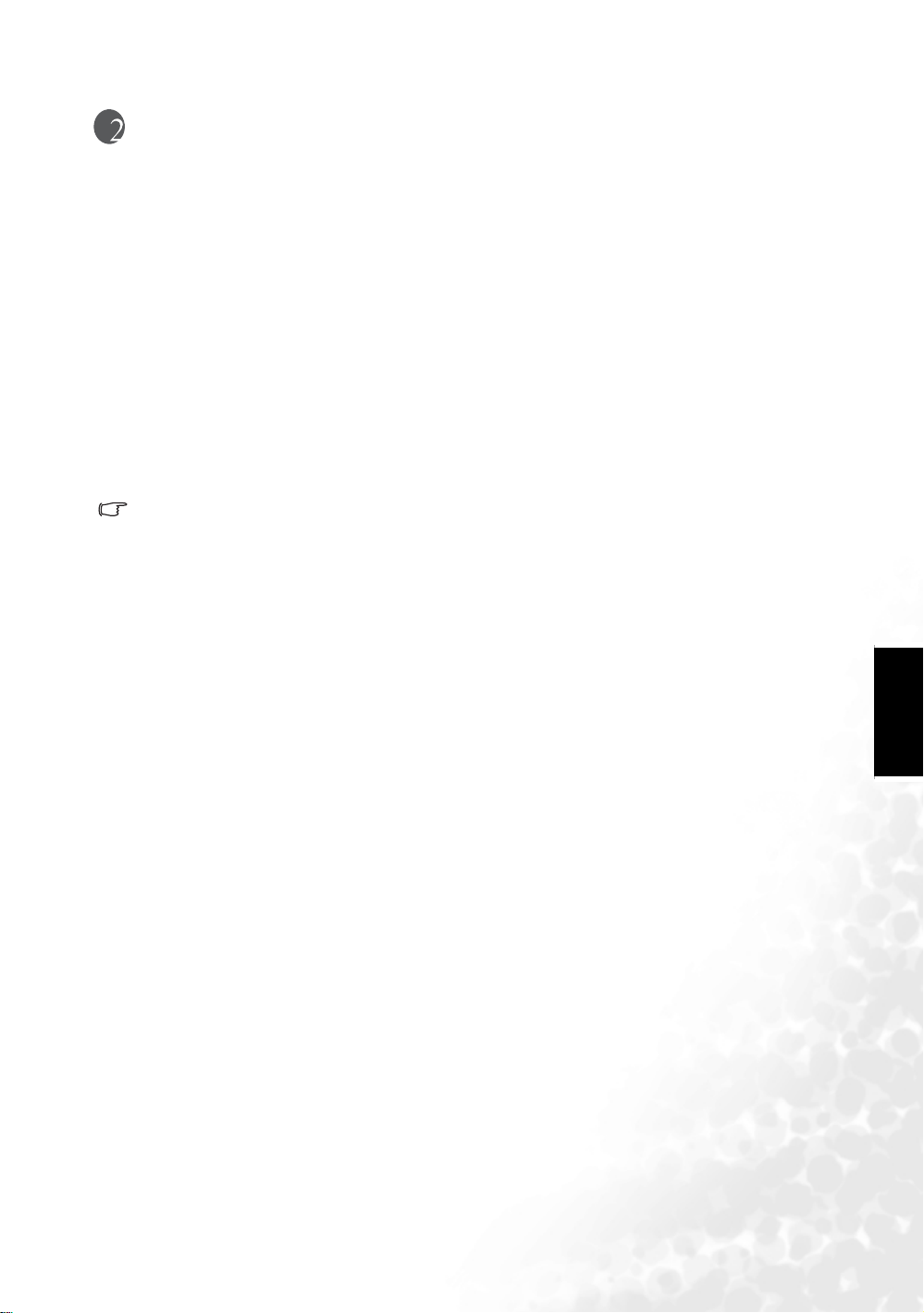
Giriş
Projektörün özellikleri
Projektör, yüksek performanslı optik motorlu projeksiyon ile kullanıcı dostu bir tasarımı birleştirerek evde
eğlenceli bir izleme deneyimi sunmaktadır.
• Küçük ve taşınabilir ünite
• Yüksek kaliteli, manüel yakınlaştırmalı lens
• 16.7 milyon renk görüntüleme yeteneği
• Ekran menülerinde çoklu-dil seçeneği
• 10 adet ayarlı uygulama modu
• 7-segmentli renk tekeri
• Ekonomik Modda 25dB Ses Seviyesi
•Doğal 16:9 görüntü oranı
• İkinci bir Bileşen Video cihazının bağlı ve beklemede kalmasına imkan veren, böylelikle kabloların
değiştirilmesine gerek bırakmayan 2 grup Bileşen Video soketi.
• Dijital görüntü kalitesini mümkün kılan HDCP fonksiyonlu bir DVI bağlantısı
• Yansıtılan görüntünün görünür parlaklığı ortamın aydınlatma koşullarına, seçilen giriş sinyali
kaynağının kontrast/parlaklık ayarlarına bağlı olarak değişir ve projeksiyon mesafesiyle doğru
orantılıdır.
• Lamba parlaklığı zamanla azalacaktır ve lamba üreticilerinin teknik özellikleri dahilinde farklılık
gösterebilir. Bu normal ve beklenen bir durumdur.
Türkçe
Giriş
7
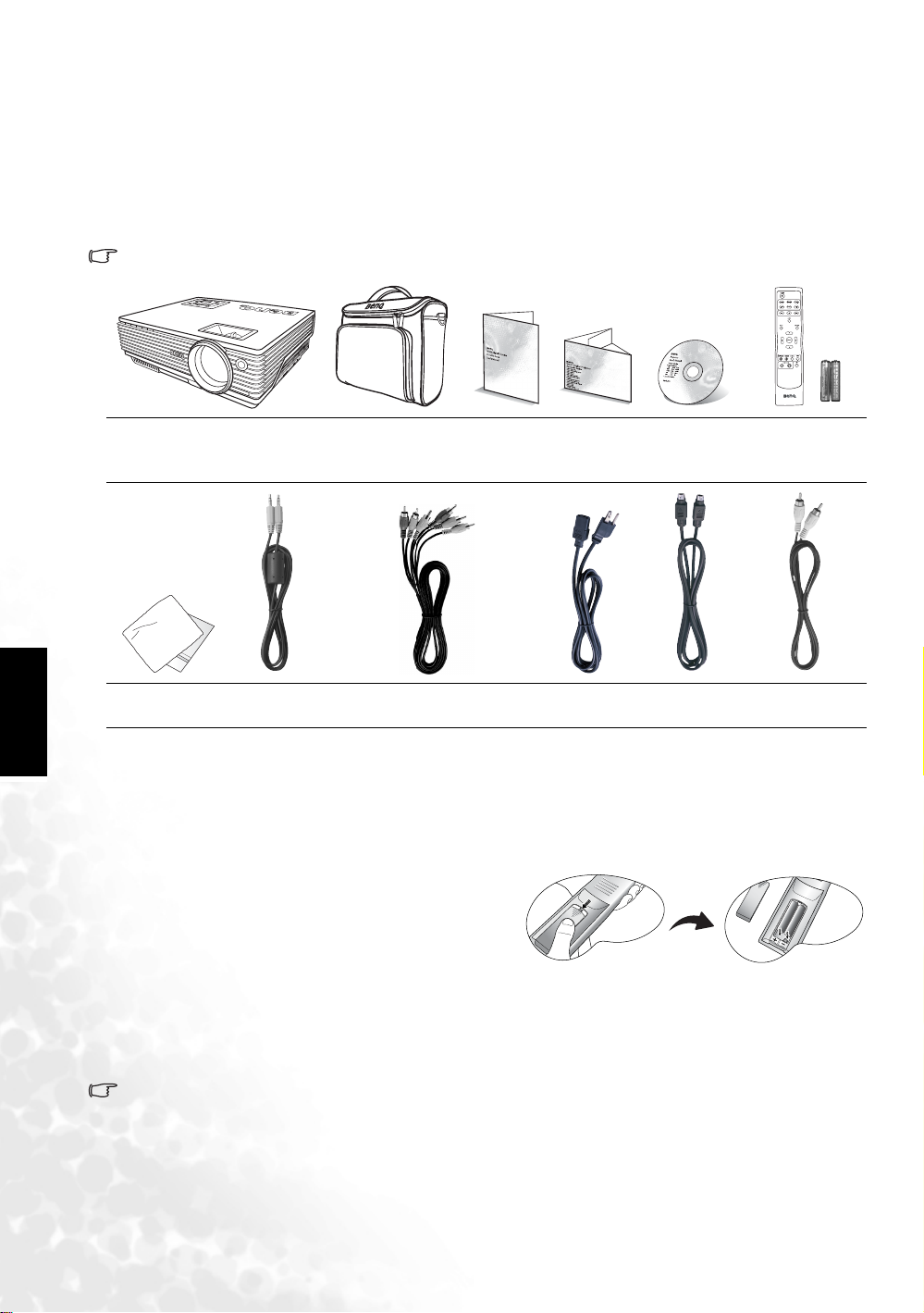
Ambalaj içeriği
Projektör, PC ve video donanımına bağlanması için gerekli kablolarla birlikte gelmektedir. Paketi dikkatli bir
şekilde açın ve aşağıda gösterilen tüm parçaların bulunduğundan emin olun. Bu parçalardan herhangi biri
eksikse lütfen cihazı satın aldığınız yere başvurun.
Standart aksesuarlar
Paket içindeki parçalar bölgenize uyumludur ve resimlerde gösterilenlerden farklı olabilir.
C
T
PUSH
W100
Türkçe
Projektör
Yumuşak taşıma
çantası
Kullanım
kılavuzu
Temizleme bezi Ses kablosu Bileşen Video kablosu
Hızlı
başlangıç
kılavuzu
Güç
kablosu
Kullanım
kılavuzu
CD'si
Uzaktan
kumanda ve
piller
S-Video
kablosu Video kablosu
Opsiyonel aksesuarlar
1. Yedek lamba kiti
2. Tavan montaj kiti
3. DVI kablosu
4. Bileşen Video - VGA (D-sub) adaptör kablosu
Uzaktan kumanda pilleri
1. Pil kapağını açmak için, uzaktan kumandanın
arkasını çevirin, kapak üzerindeki parmak kavrama
yeri üzerine basın ve okla gösterilen yönde aşağı
doğru kaydırın. Kapak açılacaktır.
2. Mevcut pilleri çıkarın (gerekiyorsa) ve iki yeni
AAA pilini, pil bölmesinin tabanında gösterildiği
şekilde pillerin polaritelerini göz önünde bulundurarak takın. Pozitif (+) pozitife ve negatif (-) negatife
gider.
3. Kapağı kasa ile hizalayarak yerleştirin ve kaydırarak yerine oturtun. Bir 'klik' sesiyle yerine oturduktan
sonra durun.
Pillerin kullanımı ile ilgili notlar
• Eski pilleri yenileri ile karıştırmayın, veya farklı türden pilleri birlikte kullanmayın.
• Uzaktan kumanda ve pili, mutfak, banyo, sauna, güneşli oda veya otomobilin içi gibi aşırı sıcak veya nemli
ortamlarda bırakmayın.
• Kullanılmış pili, üreticinin talimatlarına ve bölgeniz için geçerli olan yerel çevre düzenlemelerine göre atın.
• Uzaktan kumandayı uzun bir süre kullanmayacaksanız, pilin akması durumunda oluşabilecek hasarları
önlemek için pili çıkartın.
8
Giriş
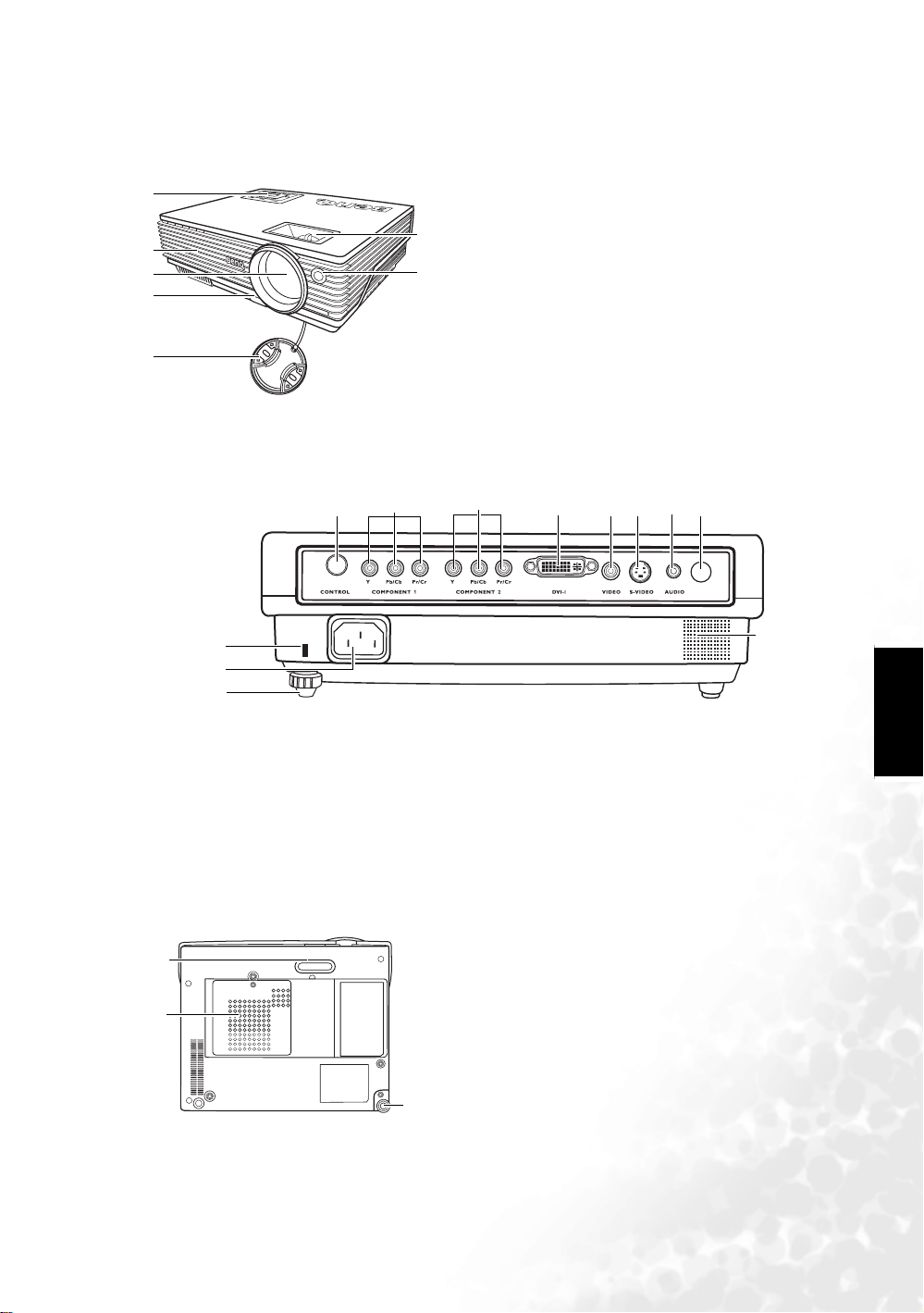
Projektörün dışardan görünümü
Ön / üst taraf
1
2
3
4
5
PUSH
6
7
1. Harici kumanda panosu
(Ayrıntılı bilgi için bkz., "Projektör" sayfa 10.)
2. Havalandırma ızgarası
3. Projeksiyon lensi
4. Ön ayarlayıcı düğmesi
5. Lens kapağı
6. Odak halkası ve yakınlaştırma halkası
7. Ön IR uzaktan kumanda sensörü
Arka taraf
Çeşitli parçaların bağlantıları hakkında daha fazla bilgi için bkz., "Bağlantı" sayfa 17.
11 14 15 16 17 18
10
9
8
8. Arka ayarlayıcı ayağı
9. AC elektrik kablosu girişi
10. Kensington hırsızlık-önleyici kilit yuvası
11. RS232 kontrol portu
12. Bileşen 1
YPbPr, veya YCbCr video sinyali uyumlu
13. Bileşen 2
YPbPr, veya YCbCr video sinyali uyumlu
12 13
14. DVI-I soketi
DVI-D video sinyalini ve DVI-A PC sinyalini
destekler
15. Video soketi
16. S-Video soketi
17. Ses soketi
18. IR uzaktan kumanda sensörü
19. Hoparlör
19
Türkçe
Alt taraf
20
21
22
20. Ön ayarlayıcı ayağı
21. Lamba örtüsü
22. Arka ayarlayıcı ayağı
Giriş
9
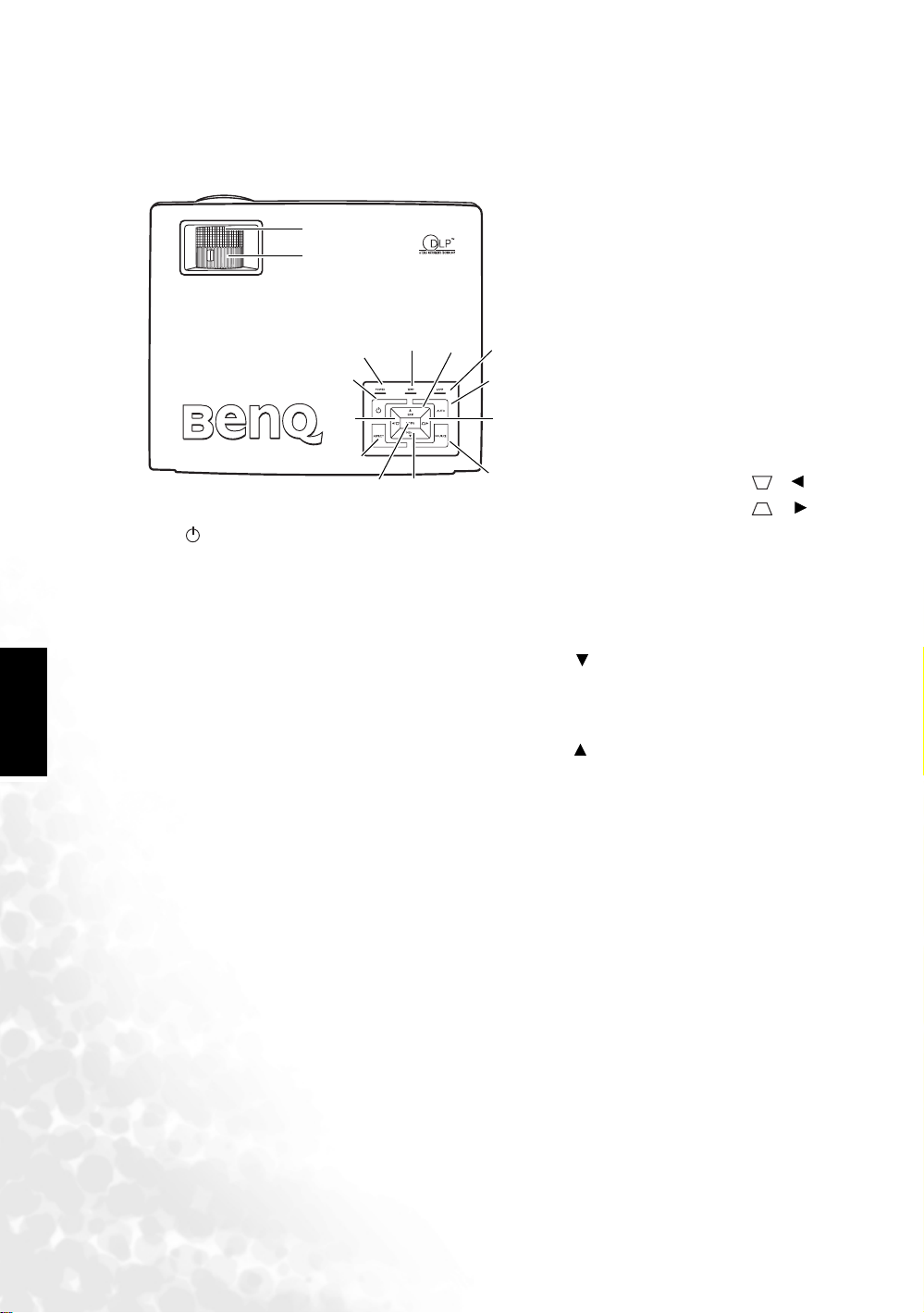
Türkçe
Kumandalar ve fonksiyonlar
Projektör
13
14
7
8
1
9
2
3
I
1. Power (Güç) (Ayrıntılar için, bkz.
"Çalıştırma" sayfa 23 ve "Projektörün
kapatılması" sayfa 30.)
Projektörün durumunu bekleme modu ile açık
arasında değiştirir. Projektör bekleme modunda
iken, projektörü açmak için bir kez çevirin.
Projektör açıkken, projektörü bekleme durumuna
almak için iki kez çevirin.
2. ASPECT (Görünüm) (Ayrıntılar için, bkz.
"1. Görüntü oranının seçilmesi" sayfa 27.)
Giriş sinyaline uyumlu bir görüntü oranı seçer.
3. MODE (Mod) (Ayrıntılar için, bkz. "Uygulama
Modu" sayfa 32.)
Seçilen giriş sinyaline göre, çeşitli görüntü ayar
seçenekleri elde edilebilir.
4. SOURCE (Giriş Kaynağı) (Ayrıntılar için, bkz.
"Giriş sinyalinin değiştirilmesi" sayfa 23.)
Sırayla giriş sinyali Video, S-Video, DVI-A,
DVI-D, Bileşen Video 1
seçeneklerini seçer.
5. AUTO (Otomatik) (Ayrıntılar için, bkz.
"Görüntünün otomatik olarak ayarlanması"
sayfa 24.)
Görüntülenen görüntü için en iyi resim
zamanlamalarını otomatik olarak belirler. Bu
fonksiyon, yalnızca bir bilgisayar bağlantısı
olması halinde çalışır.
veya Bileşen Video 2
12
11
6. Lamba gösterge ışığı (Ayrıntılar için,
bkz. "Göstergeler" sayfa 41.)
Lambanın durumunu gösterir. Lambada
bir sorun meydana geldiğinde ışık yanar
veya yanıp söner.
7. Sıcaklık uyarı lambası (Ayrıntılar için,
bkz. "Göstergeler" sayfa 41.)
6
5
10
4
Projektörün sıcaklığı çok yükseldiğinde
yanıp söner.
8. Güç gösterge lambası (Ayrıntılar için,
bkz. "Göstergeler" sayfa 41.)
Projektör çalışır haldeyken yanar veya
yanıp söner.
9. Görüntü Biçimlendirme / Sol
10. Görüntü Biçimlendirme / Sağ
(Ayrıntılar için, bkz. "Görüntü
biçimlendirme düzeltmesi" sayfa 25.)
Ekran menüsü etkinleşmediğinde, #9
ve #10, önceden tanımlı Görüntü
biçimlendirme düzeltmesi tuşları olarak
iş görür.
11. MENU (Menü) (Ayrıntılar için, bkz.
"Menülerin kullanılması" sayfa 30.)
Ekrandaki görüntü kumanda menüsünü
açar.
12. EXIT (Çıkış)
Menü ayarlarından çıkar ve ayarları
kaydeder.
Ekran menüsü etkinleştirildiğinde, #9 ile
#12 tuşları istenilen menü maddesini
seçmek ve ayarlamalar yapmak için yön
tuşları olarak kullanılır.
13. Odak halkası (Ayrıntılar için, bkz.
"Görüntü boyutu ve netliğin hassas
olarak ayarlanması" sayfa 24.)
Yansıtılan görüntünün odağını ayarlar.
14. Yakınlaştırma halkası (Ayrıntılar için,
bkz. "Görüntü boyutu ve netliğin
hassas olarak ayarlanması" sayfa 24.)
Görüntünün boyutunu ayarlar.
10
Giriş
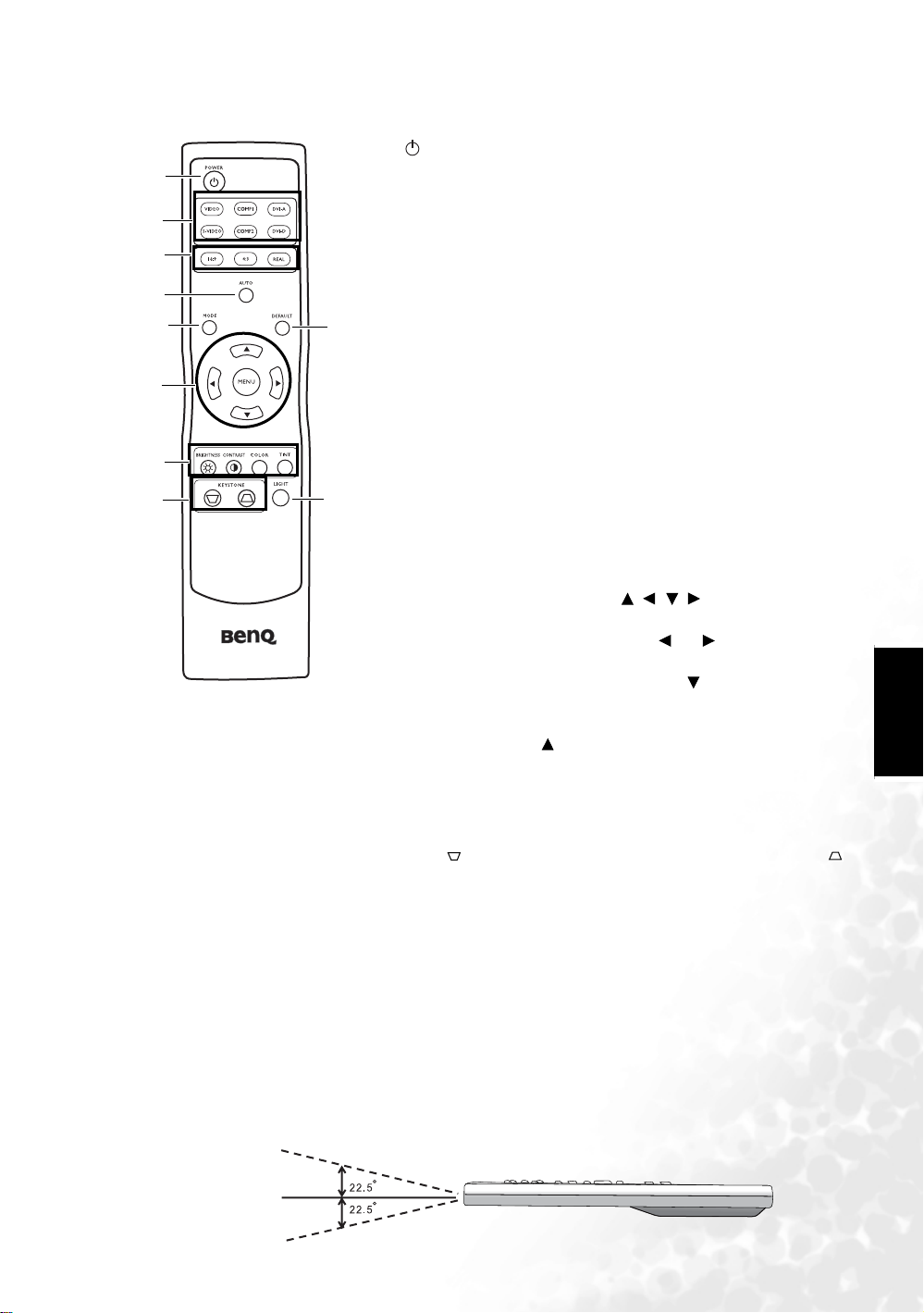
Uzaktan Kumanda
I
1. POWER (Güç) (Ayrıntılar için, bkz. "Çalıştırma" sayfa 23
1
2
3
4
5
9
6
7
8
7. Görüntü kalitesi ayarlama tuşları (Ayrıntılar için, bkz. "3. Diğer ayarlar" sayfa 28.)
8. KEYSTONE (Görüntü Biçimlendirme) tuşları (Ayrıntılar için, bkz. "Görüntü biçimlendirme
düzeltmesi" sayfa 25.)
Görüntünün üst kısmını düzeltmek için tuşuna basın. Görüntünün alt kısmını düzeltmek için
tuşuna basın.
9. DEFAULT (Varsayılan)
Tüm ayarları, fabrikada önceden ayarlanmış değerlerine döndürür.
10. LIGHT (Işık)
Uzaktan kumandanın arka ışığını yaklaşık 10 saniye boyunca açık tutun. Arka ışık yanarken diğer
herhangi bir tuşa basılması durumunda arka ışık 10 saniye daha açık kalır. Arka ışığı kapatmak için
tekrar Light tuşuna basın.
C
T
10
ve "Projektörün kapatılması" sayfa 30.)
Projektörün durumunu bekleme modu ile açık arasında değiştirir.
Projektör bekleme modunda iken, projektörü açmak için bir kez
çevirin. Projektör açıkken, projektörü bekleme durumuna almak
için iki kez çevirin.
2. Giriş Kaynağı tuşları (Ayrıntılar için, bkz. "Giriş sinyalinin
değiştirilmesi" sayfa 23.)
Projektörde görüntülenecek giriş sinyalini seçer.
3. Görünüm tuşları (Ayrıntılar için, bkz. "1.Görüntü oranının
seçilmesi" sayfa 27.)
Giriş sinyaline uyumlu bir görüntü oranı seçer.
4. AUTO (Otomatik) (A yrıntılar için, bkz. "Görüntünün otomatik
olarak ayarlanması" sayfa 24.)
Görüntülenen görüntü için en iyi resim zamanlamalarını otomatik
olarak belirler. Bu fonksiyon, yalnızca bir bilgisayar bağlantısı
olması halinde çalışır.
5. MODE (Mod) (A yrıntılar için, bkz. "2. Bir uygulama modunun
seçilmesi" sayfa 28.)
Seçilen giriş sinyaline göre, çeşitli görüntü ayar seçenekleri elde
edilebilir.
6. MENU (Menü) ve yön tuşları ( / / / ) (Ayrıntılar için,
bkz. "Menülerin kullanılması" sayfa 30.)
Ekran menüsü etkinleştirilmediğinde, ve tuşları Keystone
(Görüntü düzeltme) tuşları olarak çalışır.
Ekran menüsünü açmak için MENU veya tuşuna basın.
İsteğiniz menü öğelerini seçmek için yön oklarına basın ve
ayarlamaları yapın.
Tekrar MENU veya tuşuna basarak menüden çıkın ve ayarları
kaydedin.
Uzaktan kumandanın çalıştırılması
Uzaktan kumanda ile IR sensörü arasında, uzaktan kumanda infra-red ışınının projektöre ulaşmasını önleyecek
hiçbir engel olmadığından emin olun. Uzaktan kumanda, 45 derecelik IR ışını açısı ile en fazla 8 m mesafede
etkilidir.
Daima düz bir şekilde projektöre doğru doğrultun, ancak çoğu ekran IR ışınını projektöre yansıtacaktır.
Türkçe
en fazla 8m
Giriş
11
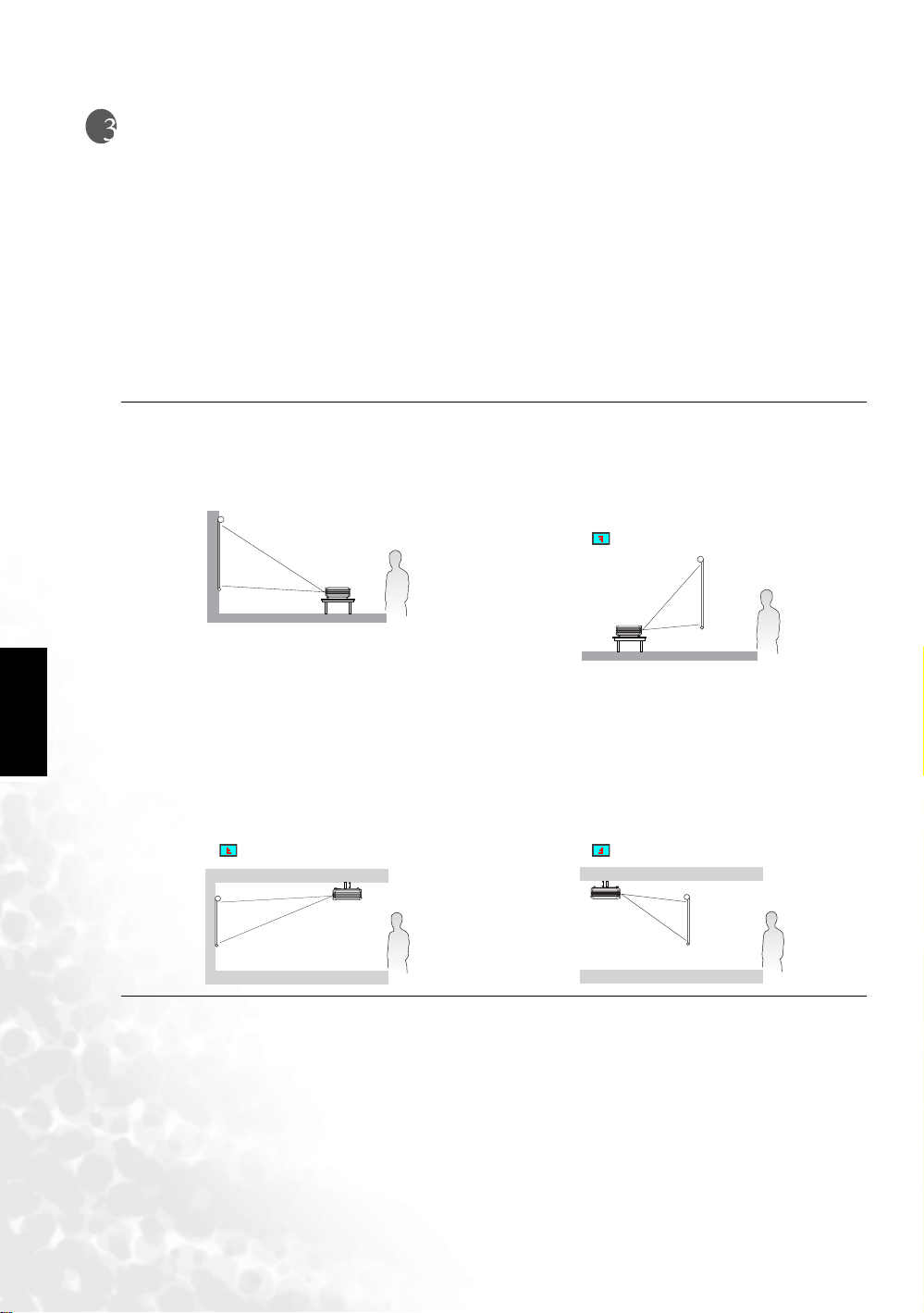
Projektörünüzü yerleştirme
Yer seçimi
Projektörünüz, burada gösterilen dört kurulum konumundan birine kurulabilecek şekilde tasarlanmıştır:
1. Perde önünde zemine;
2. Perde önünde tavana;
3. Perde arkasında zemine;
4. Perde arkasında tavana.
Oda yerleşiminiz veya kişisel tercihleriniz hangi kurulum konumunu seçeceğinizi belirleyecektir. Perdenizin
boyutunu ve konumunu, uygun prizlerin konumunu ve ayrıca projektör ile donanımınızın diğer elemanları
arasındaki mesafeyi dikkate alın.
Türkçe
1. Yerde önde
Projektör perdenin önünde zemine yakın bir şekilde
yerleştirildiğinde bu konumu seçin. Bu, hızlı kurulum
ve taşınabilirlik itibariyle en sık kullanılan projektör
yerleştirme yöntemidir.
2. Tavanda önde
Bu konumu, projektör perdenin önünde tavandan baş
aşağı asılı olarak yerleştirildiğinde seçin.
Projektörünüzü tavana monte etmek için yetkili
satıcınızdan BenQ Projektör Tavan Montaj Kitini satın
alın.
Projektörü açtıktan sonra Gelişmiş > Yansıtma
menüsünden ayarını yapın.
3. Yerde arkada
Bu konumu, projektör perdenin arkasında yere yakın
yerleştirildiğinde seçin.
Özel bir arkadan projeksiyon perdesi gerekmektedir.
Projektörü açtıktan sonra Gelişmiş > Yansıtma
menüsünden ayarını yapın.
4. Tavanda arkada
Bu konumu, projektör perdenin arkasında tavandan
baş aşağı asılı olarak yerleştirildiğinde seçin.
Bu kurulum yeri için özel bir arkadan projeksiyon
perdesi ve BenQ Projektör Tavan Montaj Kiti
gereklidir.
Projektörü açtıktan sonra Gelişmiş > Yansıtma
menüsünden ayarını yapın.
12
Projektörünüzü yerleştirme
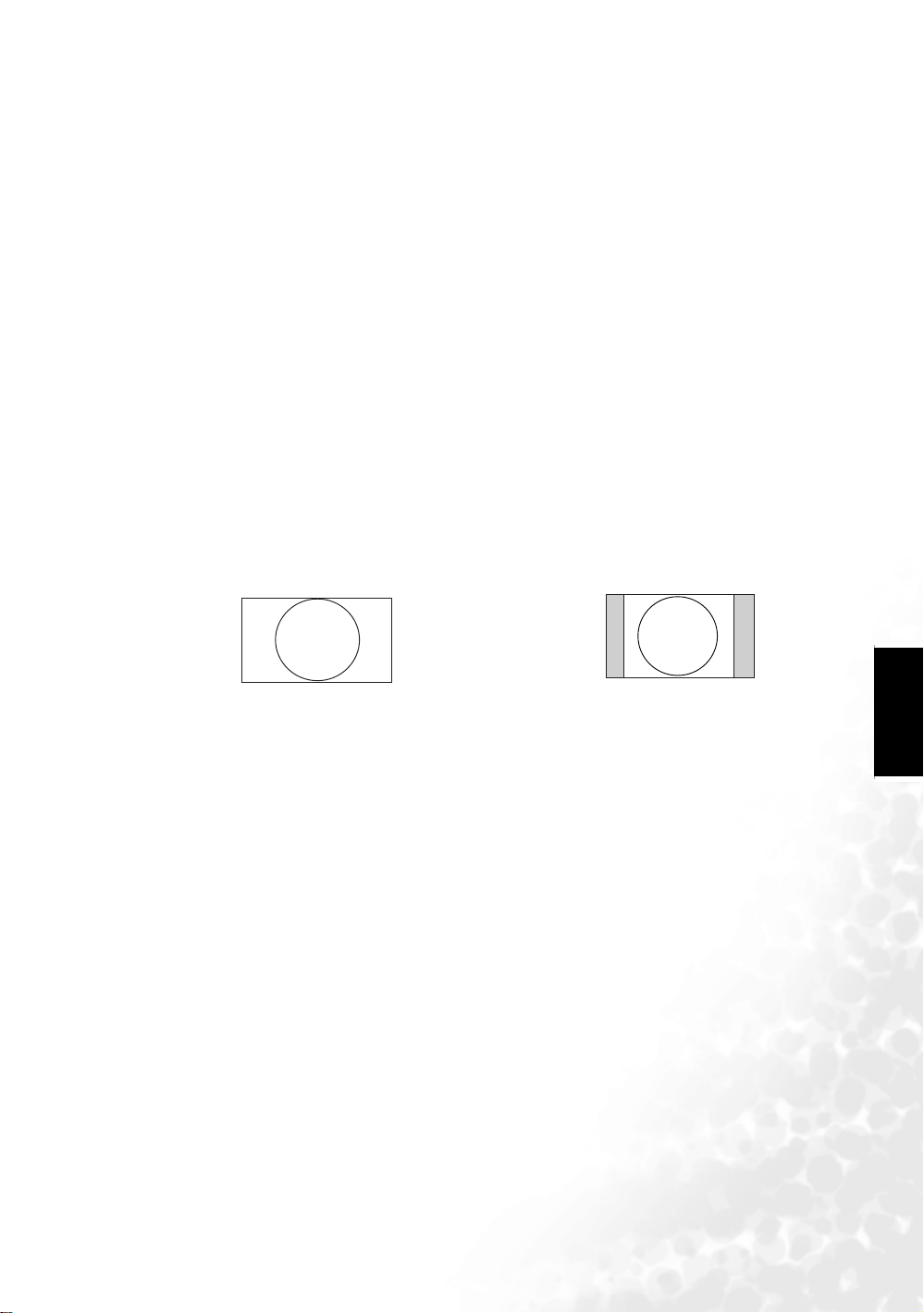
Projektörün tavana yerleştirilmesi için güvenlik bilgileri
BenQ projektörünüzü kullanırken hoş bir deneyim yaşamanızı istiyoruz, bu yüzden size ya da malzemelerinize
zarar gelememesi için bu güvenlik konusunu dikkatinize sunuyoruz.
Eğer projektörünüzü tavana yerleştirmek istiyorsanız, şiddetle doğru boyda BenQ projektör tavan montaj kitini
kullanmanızı, kitin dikkatli ve güvenli bir şekilde takıldığından emin olmanızı tavsiye ediyoruz.
Eğer BenQ haricinde bir markanın projektör tavan montaj kitini kullanıyorsanız, yanlış ebat ya da vida boyu
yüzünden doğacak bağlantı hataları projektörün tavandan düşme riskine ve güvenlik problemlerine yol
açacaktır.
BenQ projektörünüzü aldığınız yerden, BenQ projektör tavan montaj kitini de temin edebilirsiniz. BenQ
ayrıca, ek olarak Kensington kilit uyumlu güvenlik kablosu almanızı ve hem Kensington kilit slotuna hem de
tavan montaj kiti desteğine dikkatlice takmanızı tavsiye eder. Bu, eğer projektör bağlantı kiti gevşerse, tutmada
ikinci bir rol üstlenecektir.
Tercih edilen görüntü boyutunu elde etme
Projektörün ekranla arasındaki mesafe, yakınlık ayarı ve görüntü formatı yansıyan görüntünün boyutunu
etkiler.
Projektörün maksimum (normal ayar) çözünürlüğü 854 x 480 pikseldir yani 16/9 görüntü oranıdır (16:9 olarak
ifade edilir). 4:3'lük bir görüntü oranı sağlayan giriş kaynağı, yansıtılan görüntünün yatay merkezini
gösterecektir ve posta kutusu şeklinde (yansıtılan görüntünün her iki yanında karanlık dikey alanlarla —siyah
çubuklar—) gösterildiği gibi bir görünüm verecektir.
16:9 görüntü oranlı ekran alanında 16:9 oranında
görüntü
Projektör her zaman yatay olarak düz bir şekilde yerleştirilmeli (masa üzerine düz olarak yerleştirildiğinde
olduğu gibi) ve perdenin yatay merkezine doğrudan dik olarak (90° dik açılı kare) konumlandırılmalıdır. Bu,
açılı projeksiyonlardan (ya da açılı yüzeyler üzerine yapılan projeksiyonlardan) kaynaklı görüntü bozulmasını
engeller.
Modern dijital projektörler, görüntüyü (eski model makaradan makaraya film projektörlerinin yaptığı gibi)
doğrudan ileriye yansıtmaz. Bunun yerine, dijital projektörler, görüntüyü projektörün yatay düzlemi üzerinde
hafif yukarı doğru bir açıyla yansıtacak biçimde tasarlanmaktadır. Bu sayede bir masa üzerine kolayca
yerleştirilebilirler ve alt kenarı masa seviyesinin üstünde kalacak şekilde yerleştirilmiş bir perde üzerine ve
ileriye doğru yansıtılırlar (ve odada bulunan herkes perdeyi görebilir).
Eğer projektör tavana monte edilecekse, hafifçe aşağı doğru bir açıyla yansıtabilecek şekilde baş aşağı şekilde
monte edilmelidir. Daha fazla bilgi için bkz., "Projektörün tavana yerleştirilmesi için güvenlik bilgileri".
Sayfa 15'teki diyagramda görebileceğiniz gibi, bu tip projeksiyon, yansıtılan görüntünün alt kenarının,
projektörün yatay düzleminden dikey olarak çıkıntı yapmasına neden olur. Tavana yerleştirildiğinde, bu
yansıtılan görüntünün üst kenarına karşılık gelmektedir.
Projektör perdeden daha uzağa yerleştirilirse, yansıtılan görüntünün boyutu artar ve dikey çıkıntıda orantılı
olarak büyür.
Perde ve projektörün yerini belirlerken, hem yansıtılacak görüntünün boyutunu hem de dikey eksen çıkıntı
boyutunu dikkate almanız gerekir, bunların ikisi de projeksiyon mesafesi ile doğru orantılıdır.
BenQ, projektörünüz için ideal lokasyonu belirlemenizi sağlamak amacıyla, 16:9 ve 4:3 ekran oranları için 15
ve 16 sayfalarında ayrı boyut tabloları sağlamıştır . Göz önünde bulundurulan iki boyut bulunmaktadır, ekranın
merkezinden düşey yatay uzaklık (yansıtma mesafesi), ve projektörün ekranın yatay kenarından dikey ofset
yüksekliği (ofset).
4:3 görüntü oranlı ekran alanında 16:9 oranında
görüntü
Türkçe
Projektörünüzü yerleştirme
13
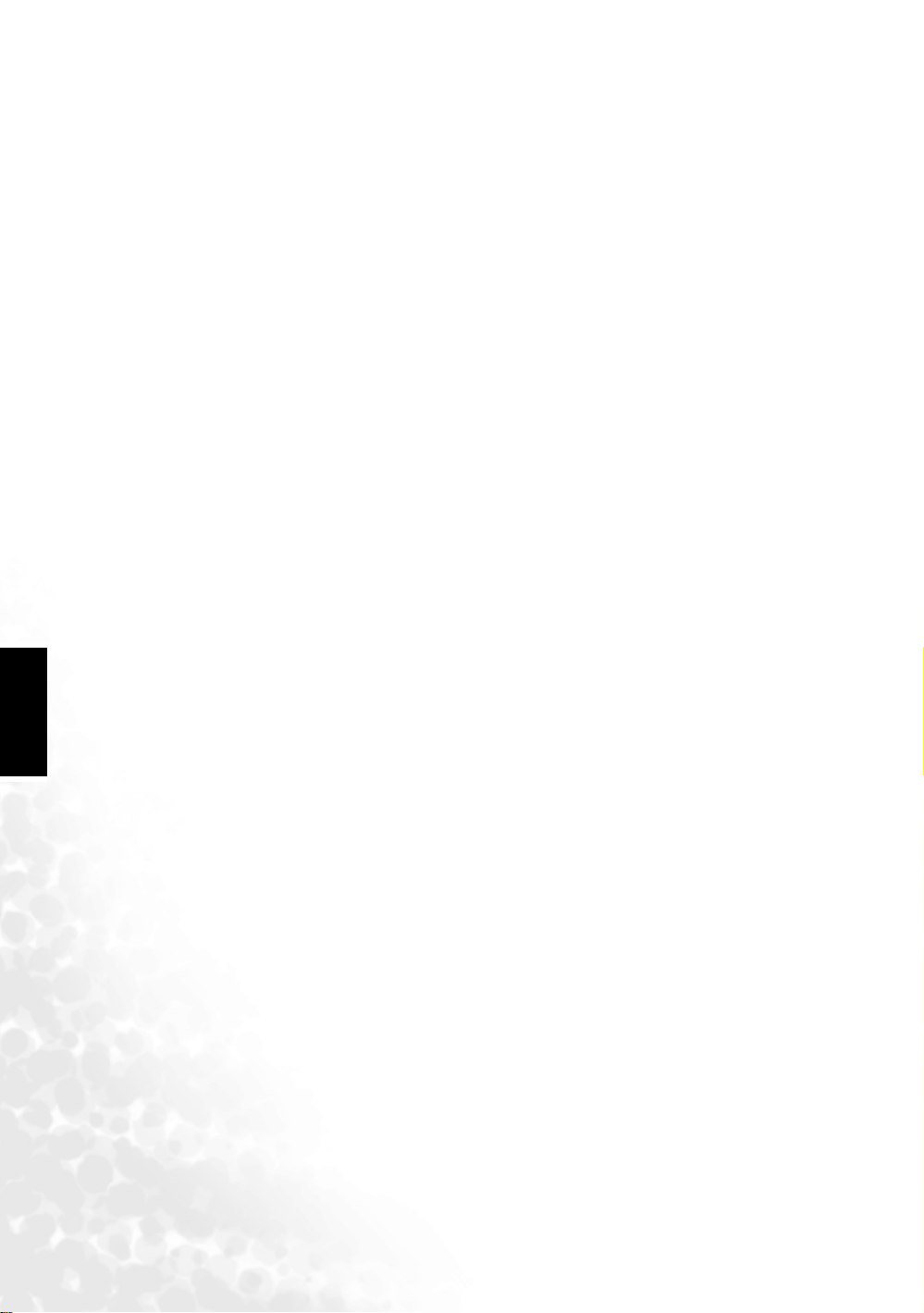
Türkçe
Belirli ekran boylarına göre projektör pozisyonunu belirleme
1. Ekranınızın görüntü oranını belirleyin, (16:9 veya 4:3)? Eğer 16:9 oranlı bir ekrana sahipseniz, "16:9 oranlı
ekran için kurulum" sayfa 15 bölümüne bakın. 4:3 oranlı bir ekrana sahipseniz, "4:3 oranlı ekran için
kurulum" sayfa 16 bölümüne bakın.
2. Perde boyutunuzu seçin.
3. Tabloya bakın ve 'Perde Çapı' etiketiyle belirtilmiş sol sütunda perde boyutunuza uyan en yakın eşleşmeyi
bulun. Bu değeri kullanarak 'Ortalama' etiketiyle belirtilmiş sütundaki perde değerinden ilgili ortalama
mesafeyi bulmak için bu satırdan sağa doğru bakın. Bu, projeksiyon mesafesidir.
4. Aynı satırda, sağ sütuna doğru bakın ve dikey Çıkıntı değerini not edin. Bu, perdenin kenarına göre
projektörün nihai dikey çıkıntı yerleşimini belirleyecektir.
5. Projektörün tavsiye edilen konumu, yukarıda 2. adımda belirlenmiş olan perde mesafesinde ve 3. adımda
belirlenmiş olan değerdeki çıkıntıda, perdenin yatay merkezine dik olarak hizalanmasıdır.
Örneğin 16:9 oranlı 120 inçlik bir perde kullanıyorsanız, ortalama projeksiyon mesafesi 4829 mm'dir ve dikey
çıkıntı 244 mm'dir.
Projektörü (tavsiye edilenden) farklı bir konumda yerleştirmeniz halinde görüntüyü perdede ortalamak için
yukarı veya aşağı doğru yatırmanız gerekir. Bu tür durumlarda bazı görüntü bozulmaları meydana gelecektir.
Bozulmayı düzeltmek için Keystone (Görüntü Biçimlendirme) fonksiyonunu kullanın. Görüntü biçimlendirme
düzeltmesi için bkz., "Görüntü biçimlendirme düzeltmesi" sayfa 25.
Belirli mesafelere göre tavsiye edilen ekran boyunu belirleme
Bu yöntem, projektör satın alırken ve odanızda hangi boyutta perde kullanacağınıza karar verirken kullanılabilir.
Maksimum perde boyu odanızda kullanılabilecek fiziki alan ile sınırlanmıştır.
1. Ekranınızın görüntü oranını belirleyin, (16:9 veya 4:3)? Eğer 16:9 oranlı bir ekrana sahipseniz, "16:9 oranlı
ekran için kurulum" sayfa 15 bölümüne bakın. 4:3 oranlı bir ekrana sahipseniz, "4:3 oranlı ekran için
kurulum" sayfa 16 bölümüne bakın.
2. Projektörle perdeyi yerleştirmek istediğiniz yer arasındaki mesafeyi ölçün. Bu, projeksiyon mesafesidir.
3. Tabloya bakın ve 'Ortalama' etiketi ile belirtilmiş sütunda ölçümünüze en uygun ortalama perde mesafesini
bulun. Elinizdeki mesafenin, ortalama mesafe değerinin verildiği sütunun yanındaki minimum ve
maksimum değerler arasında olup olmadığını kontrol edin.
4. Bu değeri kullanarak, o satır boyunca sola doğru bakarak o satırda yer alan ilgili perde çapını bulun. Bu
değer, o projeksiyon mesafesinde, projektörün yansıtılan görüntü boyutudur.
5. Aynı satırda, sağ sütuna doğru bakın ve dikey Çıkıntı değerini not edin. Bu değer, projektörün yatay
düzlemine göre nihai perde konumunu belirleyecektir.
Örneğin, 4:3 oranlı bir ekranınız varsa ve ölçtüğünüz projeksiyon mesafesi 4,8m (4800mm) ise, Ortalama
sütunundaki en yakın eşleşme 4851mm'dir. Bu satır boyunca baktığınızda 2500mm'lik (2,5m) bir perdenin
gerektiğini göreceksiniz. Eğer sadece İngiliz ölçü standartlarında ekran temin edebiliyorsanız, 2,5m'lik ekranın
her iki yanında 8' ve 9' ekran boyutu görürsünüz.
Bu ekran boyutlarının minimum ve maksimum projeksiyon mesafesi dahilinde kalması, 4,8m olarak ölçülen
projeksiyon mesafesinin 2,5m ve 8' ekranlara da sığacağı anlamına gelir. Projektör, görüntüyü bu projeksiyon
mesafesinde farklı perde boyutlarına yansıtması için ayarlanabilir (yakınlaştırma komutu kullanılarak). Bu perde
boyutlarının farklı dikey çıkıntı değerlerine sahip olacağını unutmayın.
14
Projektörünüzü yerleştirme
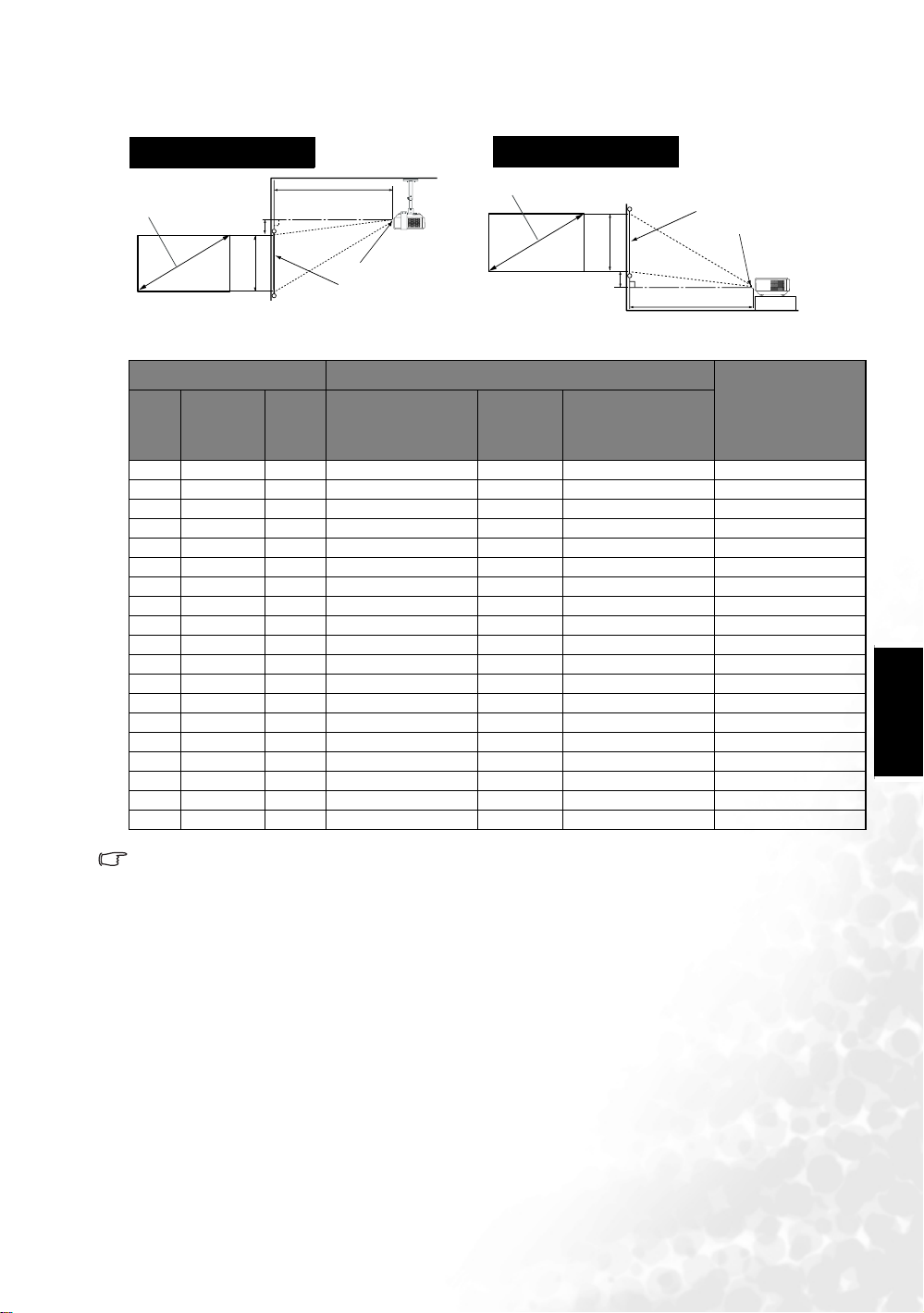
16:9 oranlı ekran için kurulum
Tavan Montajı
Diyagonal
Çıkıntı
Projeksiyon mesafesi
Yükseklik
Tavan
Lensin merkezi
Perde
Zemin Montajı
Diyagonal
Perde
Lensin merkezi
Yükseklik
Çıkıntı
Projeksiyon mesafesi
16:9 Ekran Çapı Perde mesafesi, mm olarak
Min. uzunluk
feet inç mm
(maks.
Ortalama
yakınlaştırma ile)
4 48 1219 1800 1931 2063 97
1500 2215 2376 2538 120
5 60 1524 2250 2414 2578 122
6 72 1829 2700 2897 3094 146
2000 2953 3168 3384 160
7 84 2134 3150 3380 3610 171
8 96 2438 3600 3863 4125 195
2500 3691 3960 4230 200
9 108 2743 4050 4346 4641 219
3000 4430 4753 5076 240
10 120 3048 4500 4829 5157 244
3500 5168 5545 5921 280
12 144 3658 5401 5794 6188 292
4000 5906 6337 6767 320
15 180 4572 6751 7243 7735 365
5000 7383 7921 8459 400
18 216 5486 8101 8692 9282 438
6000 8476 9094 9712 459
25 300 7620 11251 12072 12892 609
Maks. uzunluk
(min.
yakınlaştırma ile)
Dikey Çıkıntı, mm
olarak
Zemin
Türkçe
Yukarıdaki rakamlar yaklaşık değerleri ifade etmektedir ve güncel olarak ölçülen değerler küçük de olsa
farklı olabilir.
Projektörünüzü yerleştirme
15

4:3 oranlı ekran için kurulum
Aşağıda resim ve tablolar halihazırda 4:3 görüntü oranlı ekrana sahip olanlar veya 16:9 oranlı görüntüler
yansıtmak üzere 4:3 oranlı bir ekran almaya niyeti olanlar için verilmiştir.
Türkçe
Tavan Montajı
Diyagonal
Görüntü Yüksekliği
Tavan
Projeksiyon mesafesi
Çıkıntı
Lensin merkezi
Perde
Zemin Montajı
Diyagonal
Görüntü Yüksekliği
Çıkıntı
Perde
Lensin merkezi
Projeksiyon mesafesi
4:3 Ekran Çapı Perde mesafesi, mm olarak
Min. uzunluk
feet inç mm
(maks.
Ortalama
yakınlaştırma ile)
4 48 1219 2205 2366 2526 119
1500 2713 2910 3108 147
5 60 1524 2756 2957 3158 149
6 72 1829 3307 3548 3790 179
2000 3617 3881 4144 196
7 84 2134 3858 4140 4421 209
8 96 2438 4410 4731 5053 239
2500 4521 4851 5180 245
9 108 2743 4961 5323 5684 268
3000 5425 5821 6217 294
10 120 3048 5512 5914 6316 298
3500 6330 6791 7253 343
12 144 3658 6615 7097 7579 358
4000 7234 7761 8289 392
15 180 4572 8268 8871 9474 447
5000 9042 9702 10361 489
18 216 5486 9922 10645 11369 537
6000 10381 11138 11895 562
25 300 7620 13780 14785 15790 746
Maks. uzunluk (min.
yakınlaşma ile)
Dikey Çıkıntı, mm
olarak
Zemin
Yukarıdaki rakamlar yaklaşık değerleri ifade etmektedir ve güncel olarak ölçülen değerler küçük de olsa
farklı olabilir.
16
Projektörünüzü yerleştirme

Bağlantı
Projektörü, bir VCR, DVD oynatıcı, dijital tuner, kablolu veya uydu dekoderi, video oyun konsolu veya dijital
kamera gibi ekipmanların dilediğiniz bir türüne bağlayabilirsiniz. Ayrıca, masaüstü veya dizüstü PC'ye veya
Apple Macintosh sistemine bağlayabilirsiniz.
Projektör, farklı kablolar kullanılarak, aynı anda birden çok video ekipmanına bağlanabilir. Tüm yapmanız
gereken, projektörün görüntülemesi için uygun giriş kaynağını seçmektir.
Projektöre bir sinyal kaynağı bağlarken aşağıdakileri yaptığınızdan emin olun:
1. Herhangi bir bağlantı yapmadan önce tüm donanımları kapatın.
2. Her bir kaynak için doğru sinyal kablolarını kullanın.
3. Kabloların sıkıca takılı olup olmadığını kontrol edin.
Aşağıdaki bağlantı diyagramlarında gösterilen tüm kabloların projektör ile birlikte geliyor olabileceğini
unutmayın (ambalaj içeriği için bkz. sayfa 8). Birçok kablo, elektronik mağazalarından temin edilebilir.
Video kaynak cihazlarının bağlanması
Aşağıdaki giriş soketlerini destekleyen çeşitli Video kaynaklarını projektörünüze bağlayabilirsiniz:
• DVI
• Bileşen Video
•S-Video
• Video (bileşik)
Projektörü bir Video kaynağına sadece yukarıdaki yollarla bağlayabilirsiniz, ancak her biri farklı görüntü
kalitesi sunar. Seçeceğiniz yöntem çoğunlukla aşağıda belirtildiği gibi projektör ve Video kaynağının
terminallerinin uyuşma yeteneğine bağlıdır.
En iyi görüntü kalitesi
Giriş kaynağı cihazınız bir DVI soketi donanımına sahipse, mevcut en iyi video bağlantısı yöntemi DVI'dır.
Sahip olduğunuz DVI bağlantısı türüne bağlı olarak, dijital veya high-end analog video kalitesi elde
edebilirsiniz.
Projektörün, bir DVI giriş kaynağına bağlanması konusunda ve diğer ayrıntılar hakkında daha fazla bilgi için
bkz., "Bir DVI giriş kaynağı cihazının bağlanması" sayfa 19.
Bir DVI giriş kaynağı yoksa, bir sonraki en iyi video sinyaline, cihazınızı projektöre bir Bileşen Video (bileşik
video ile karıştırmayın) kablosu ile bağlamanız halinde ulaşırsınız. Dijital TV alıcısı ve DVD çalarlar esas
olarak Bileşen Video çıkışı sağlarlar, bu yüzden cihazlarınızda mevcut olması halinde bu, S-Video veya
(bileşik) video yöntemine tercih etmeniz gereken yöntemdir.
Projektörün, bileşen video cihazına bağlanması konusunda daha fazla bilgi için bkz., "Bir Bileşen Video
kaynağı cihazının bağlanması" sayfa 20.
Türkçe
Daha iyi görüntü kalitesi
S-Video yöntemi standart bileşik Video'dan daha iyi görüntü sağlar. Eğer hem bileşik Video, hem de S-Video
çıkışınız varsa, S-Video opsiyonunu seçmelisiniz.
Projektörün, S- Video cihazına bağlanması konusunda daha fazla bilgi için bkz., "S-Video kaynağı cihazının
bağlanması" sayfa 21.
En düşük görüntü kalitesi
Bileşik Video analog görüntü kaynağıdır ve sonuçları gayet kabul edilebilirdir ama projektörünüzün optimal
sonuçlarının altındadır, o yüzden burada en düşük görüntü kalitesi olarak tanımlanmıştır.
Projektörün, bileşik Video cihazına bağlanması konusunda daha fazla bilgi için bkz., "Bileşik Video
kaynağının bağlanması" sayfa 22.
Bağlantı
17

Ses bağlantısı
Projektör, temel ses fonksiyonlarını sağlamak üzere tasarlanmış olan, gövde üzeri bir mono hoparlör ile
donatılmıştır. Herhangi bir stereo ses girişi (eğer varsa) projektör hoparlör çıkışı tarafından karışık mono sese
dönüştürülür.
Eğer ayrı bir ses sisteminiz varsa, Video kaynağınızın ses çıkı şını, projektörün mono çıkışı yerine, ona
bağlamanız gerekir.
Aşağıdaki bölümlerde gösterilen ses bağlantıları sadece bilgi amacıyla verilmiştir. Eğer alternatif ses sisteminiz
varsa, projektörünüze ses bağlantısı yapmanıza gerek yoktur.
Türkçe
18
Bağlantı

Bir DVI giriş kaynağı cihazının bağlanması
Projektör, DVD oynatıcı gibi bir DVI giriş kaynağına veya dizüstü ya da masaüstü bilgisayar gibi bir VGA
giriş kaynağı cihazına bağlanmanızı sağlayan bir DVI-I giriş soketi sağlar.
Üç tür DVI konektörü bulunmaktadır: DVI-A, DVI-D, ve DVI-I. DVI-I soketi her iki format tarafından
desteklenen, entegre bir konektördür: DVI-A, ve DVI-D.
DVI-A formatı bir DVI sinyalini bir analog (VGA) göstergeye, taşımak için kullanılan bir cihazdır, veya tam
tersi. Sinyal dönüştürme sırasında bir miktar sinyal kalitesi kaybı oluşmasına rağmen, yine de standart VGA
bağlantısından daha bir yüksek görüntü kalitesi iletir.
DVI-D formatı dijital bir sinyali, sinyal dönüştürme olmaksızın dijital bir görüntüleyiciye taşımak için
kullanılır. Net bağlantı, dijital formatın doğası gereği, analog bağlantıdan daha hızlı ve yüksek bir görüntü
kalitesi sağlar.
DVI-A ve DVI-D formatları kendi aralarında değiştirilebilir değildirler. Bir DVI-A formatı konektörünü bir
DVI-D ekipmanına sağlayamazsınız. Kabloyu satın almadan önce, ne tür biçime ihtiyaç duyduğunuzdan emin
olun. Veya her türlü DVI bağlantısı durumunda daha kullanışlı olacağından bir DVI-I kablosu satın
alabilirsiniz.
Giriş kaynağı cihazınızı inceleyip, kullanılmayan DVI veya VGA (D-Sub) çıkış soketi olup olmadığını bulun:
•Eğer varsa, bu işleme devam edebilirsiniz.
•Eğer yoksa, cihazı bağlamak için hangi yöntemi kullanacağınızı yeniden gözden geçirmelisiniz.
Projektörü bir DVI giriş kaynağı cihazına veya bir bilgisayara bağlamak için (bir DVI
kablosu üzerinden veya VGA'dan DVI-A kablosuna):
• Bir DVI kablosu ile (DVI-I veya DVI-D) • Bir VGA ile DVI-A kablosuna
1. Kabloyu alın ve bir ucunu DVI giriş kaynağı
cihazının DVI çıkış soketine bağlayın.
2. Kablonun diğer ucunu projektördeki DVI-I
sinyal girişi soketine bağlayın.
3. Projektörün (karışık mono) hoparlörünü kullanmak isterseniz, uygun bir ses kablosu alın ve kablonun
bir ucunu video cihazının ses çıkış soketlerine bağlayın ve diğer ucunu projektörün AUDIO IN (SES
GİRİŞ) soketine bağlayın.
Bağladıktan sonra, ses projektörün ses ayarları ile kontrol edilebilir. Daha fazla detay için bkz.,
"Sessiz" ve "Ses Ayarı" sayfa 34.
1. VGA-DVI kablosunu alın ve VGA ucunu
bilgisayarın D-Sub çıkış soketine takın.
2. VGA-DVI kablosunun VGA-DVI ucunu
projektörün DVI-I sinyali giriş soketine takın.
Türkçe
dizüstü ya da
masaüstü bilgisayar
AV cihazı
Dizüstü bilgisayarların çoğu, bir projektöre bağlandığında harici video portlarını açmazlar. Harici ekran,
çoğu zaman FN + F3 veya CRT/LCD tuşları gibi bir tuş takımı ile açılır/kapanır. Dizüstü bilgisayar üzerinde
CRT/LCD etiketli fonksiyon tuşunu veya üzerinde monitör simgesi olan tuşu bulun. Aynı anda FN ve
etiketli fonksiyon tuşuna basın. Dizüstü bilgisayarınızın tuş kombinasyonunu bulmak için bilgisayarınızın
belgelerine bakın.
Ses kablosu
VGA'dan DVI-A
kablosuna
DVI-D veya
DVI-I kablosu
Ses kablosu
Bağlantı
19

Bir Bileşen Video kaynağı cihazının bağlanması
Projektör, kullanım için iki grup Bileşen Video soketi donanımına sahiptir. Aynı anda 2 farklı Bileşen Video
cihazını bağlayabilirsiniz. Video kaynağı cihazınızı inceleyip, kullanılmayan Bileşen Video çıkış soketi olup
olmadığını bulun:
•Eğer varsa, bu işleme devam edebilirsiniz.
•Eğer yoksa, cihazı bağlamak için hangi yöntemi kullanacağınızı yeniden gözden geçirmelisiniz.
Projektörü, bir Bileşen Video cihazına bağlamak için:
1. Bileşen Video kablosunu alın ve ucunu 3 RCA türü konektörler ile Video giriş kaynağı cihazının Bileşen
Video çıkış soketine bağlayın. Girişlerin renklerini, soketlerin renklerine uydurun; Yeşil yeşile, mavi
maviye ve kırmızı da kırmızıya.
2. Diğer ucu 3 RCA türü konektörler ile projektör üzerindeki YPb(Cb)Pr(Cr) soketlerine bağlayın. Tekrar,
girişlerin renklerini, soketlerin renklerine uydurun; Yeşil yeşile, mavi maviye ve kırmızı da kırmızıya.
3. Projektörün (karışık mono) hoparlörünü kullanmak isterseniz, uygun bir ses kablosu alın ve kablonun bir
ucunu video cihazının ses çıkış soketlerine bağlayın ve diğer ucunu projektörün AUDIO IN (SES GİRİŞ)
soketine bağlayın.
Bağladıktan sonra, ses projektörün ses ayarları ile kontrol edilebilir. Daha fazla detay için bkz., "Sessiz" ve
"Ses Ayarı" sayfa 34.
Son bağlantı şekli aşağıdaki diyagramda göründüğü şekilde olmalıdır:
Bileşen Video
kablosu
A/V cihazı
veya
Türkçe
Ses kablosu
Eğer projektörünüzü bir High Definition TV'ye (HDTV) bağlarsanız, aşağıdaki standartları destekler:
• 480i • 480p
• 576i • 576p
• 720p (50/ 60 Hz) • 1080i (50/ 60 Hz)
• Projektör, stereo ses bağlantısı yapılmışsa bile sadece karışık mono ses verir. Daha fazla bilgi için
bkz., "Ses bağlantısı" sayfa 18.
• Projektör açıldıktan ve görüntü kaynağı seçildikten sonra eğer görüntü gelmemişse, Video kaynağı
cihazının açık olduğundan ve düzgün çalıştığından emin olun. Ayrıca, sinyal kablolarının doğru bir
şekilde bağlı olup olmadığını kontrol edin.
20
Bağlantı

S-Video kaynağı cihazının bağlanması
Video kaynağı cihazınızı inceleyip, kullanılmayan S-Video çıkış soketi olup olmadığını bulun:
•Eğer varsa, bu işleme devam edebilirsiniz.
•Eğer yoksa, cihazı bağlamak için hangi yöntemi kullanacağınızı yeniden gözden geçirmelisiniz.
Projektörün, S-Video cihazına bağlanması:
1. S-Video kablosunu (opsiyonel aksesuar) alın ve bir ucunu Video kaynağı cihazının S-Video çıkış
soketine bağlayın.
2. S-Video kablosunun diğer ucunu projektörün S-VIDEO soketine bağlayın.
3. Projektörün (karışık mono) hoparlörünü kullanmak isterseniz, uygun bir ses kablosu alın ve kablonun bir
ucunu video cihazının ses çıkış soketlerine bağlayın ve diğer ucunu projektörün AUDIO IN (SES GİRİŞ)
soketine bağlayın.
Bağladıktan sonra, ses projektörün ses ayarları ile kontrol edilebilir. Daha fazla detay için bkz., "Sessiz"
ve "Ses Ayarı" sayfa 34.
Son bağlantı şekli aşağıdaki diyagramda göründüğü şekilde olmalıdır:
A/V cihazı
• Projektör, stereo ses bağlantısı yapılmışsa bile sadece karışık mono ses verir. Daha fazla bilgi için
bkz., "Ses bağlantısı" sayfa 18.
• Projektör açıldıktan ve görüntü kaynağı seçildikten sonra eğer görüntü gelmemişse, Video kaynağı
cihazının açık olduğundan ve düzgün çalıştığından emin olun. Ayrıca, sinyal kablolarının doğru bir
şekilde bağlı olup olmadığını kontrol edin.
•Eğer projektör ve bu S-Video kaynağı cihazıyla zaten Bileşen Video bağlantısı yaptıysanız, bu cihazı
S-Video bağlantısı kullanarak bağlamanıza gerek yoktur çünkü gereksiz ikinci bağlantı görüntü
kalitesini düşürür. Daha fazla bilgi için bkz., "Video kaynak cihazlarının bağlanması" sayfa 17.
S-Video kablosu
Ses kablosu
Türkçe
Bağlantı
21

Bileşik Video kaynağının bağlanması
Video kaynağı cihazınızı inceleyip, kullanılmayan Bileşik Video çıkış soketi olup olmadığını bulun:
•Eğer varsa, bu işleme devam edebilirsiniz.
•Eğer yoksa, cihazı bağlamak için hangi yöntemi kullanacağınızı yeniden gözden geçirmelisiniz.
Projektörü, bileşik Video cihazına bağlamak için:
1. Video kablosunu (opsiyonel aksesuar) alın ve bir ucunu Video kaynağı cihazının bileşik Video çıkış
soketine bağlayın.
2. Video kablosunun diğer ucunu projektörün VIDEO soketine bağlayın.
3. Projektörün (karışık mono) hoparlörünü kullanmak isterseniz, uygun bir ses kablosu alın ve kablonun bir
ucunu video cihazının ses çıkış soketlerine bağlayın ve diğer ucunu projektörün AUDIO IN (SES GİRİŞ)
soketine bağlayın.
Bağladıktan sonra, ses projektörün ses ayarları ile kontrol edilebilir. Daha fazla detay için bkz., "Sessiz" ve
"Ses Ayarı" sayfa 34.
Son bağlantı şekli aşağıdaki diyagramda göründüğü şekilde olmalıdır:
Video kablosu
A/V cihazı
Ses kablosu
Türkçe
• Projektör, stereo ses bağlantısı yapılmışsa bile sadece karışık mono ses verir. Daha fazla bilgi için
bkz., "Ses bağlantısı" sayfa 18.
• Projektör açıldıktan ve görüntü kaynağı seçildikten sonra eğer görüntü gelmemişse, Video kaynağı
cihazının açık olduğundan ve düzgün çalıştığından emin olun. Ayrıca, sinyal kablolarının doğru bir
şekilde bağlı olup olmadığını kontrol edin.
•Bileşik Video bağlantısına sadece Bileşen Video ve S-Video girişleri doluysa ihtiyacınız vardır. Daha
fazla bilgi için bkz., "Video kaynak cihazlarının bağlanması" sayfa 17.
22
Bağlantı

İşletim
Çalıştırma
1. Elektrik kablosunu projektöre ve prize takın. Priz şalterini (varsa) açın.
Projektör açıldıktan sonra projektördeki Güç göstergesinin turuncu
yanıp yanmadığını kontrol edin.
2. Lens kapağını çıkartın. Solda ise, sıcaklık nedeniyle deforme olabilir.
3. Üniteyi çalıştırmak için uzaktan kumanda veya projektördeki
I
POWER tuşuna basın ve (2 saniye) basılı tutun. Cihaz
açıldığında Güç gösterge ışığı yeşil renkte yanıp söner ve
yanık kalır.
Çalıştırma prosedürü POWER tuşuna bastıktan sonra 30
saniye sürmektedir. Çalıştırma sürecinin sonraki aşamalarında
varsayılan olarak bir BenQ logosu yansıtılır.
(Eğer gerekirse) Görüntü netliğini ayarlamak için odak halkasını
döndürün.
Projektör önceki çalışmadan kaynaklı hala sıcaksa, lamba
çalışmadan önce yaklaşık 90 saniye süreyle soğutma fanını çalıştırır.
4. Bağlı tüm donanımları açın.
5. Projektör, giriş sinyalleri aramaya başlar . Ekranda, mevcut giriş kaynağı aranıyor ibaresi belirir . Projektör
geçerli bir sinyal tespit etmezse, bir giriş kaynağı sinyali bulunana dek, arama iletisi görünmeye devam
edecektir.
Ayrıca, istediğiniz giriş sinyalini seçmek için uzaktan kumandadaki SOURCE tuşuna da basabilirsiniz.
Daha fazla bilgi için bkz., "Giriş sinyalinin değiştirilmesi" sayfa 23.
Giriş sinyalinin frekansı/çözünürlüğü projektörün işletim aralığını aşarsa, boş ekranda “Aralık Dışı”
mesajının görüntülendiğini göreceksiniz. Lütfen, projektörün çözünürlüğü ile uyumlu bir giriş sinyali ile
değiştirin veya giriş sinyalini daha düşük bir çözünürlüğe ayarlayın. Daha fazla bilgi için bkz.,
"Zamanlama çizelgesi" sayfa 45.
I
C
T
Türkçe
Giriş sinyalinin değiştirilmesi
Projektör, aynı anda birden çok cihaza bağlanabilir . Ancak, sadece
bir tanesinden görüntü alınabilir. Belirli bir giriş sinyali seçmek
için, uzaktan kumanda üzerindeki Giriş Kaynağı tuşlarından
(Video, S-Video, DVI-A, DVI-D, Bileşen Video 1,
Video 2) birine basın, veya mevcut giriş kaynaklarında dolaşarak,
projektör üzerindeki SOURCE tuşuna basın. Tuşa her basıştan
sonra, seçilen kaynağın adı ekranda üç saniye görünür.
Yansıyan görüntünün parlaklık seviyesi siz giriş sinyallerini
değiştirdikçe değişir. Daha çok statik görüntüler kullanan Data
(grafik) "PC" sunumları, genelde daha çok hareketli görüntüler
(filmler) kullanan 'Video' sunumlarından daha parlaktır. Giriş tipi,
seçilebilir Uygulama Modu seçeneklerini etkiler. Daha fazla bilgi için bkz., "2. Bir uygulama modunun
seçilmesi" sayfa 28.
veya Bileşen
İşletim
C
T
23

Türkçe
Yansıtılan görüntünün ayarlanması
Yansıtma açısının ayarlanması
Projektör, 1 kolay açılan ayarlayıcı ayak ve 1 arka ayarlayıcı ayağı ile donatılmıştır. Bu ayarlayıcılar görüntü
yüksekliğini ve projeksiyon açısını değiştirir.
Projektörü ayarlamak için:
1. Ön ayar tuşuna basarak projektörün ön kısmını yukarı
kaldırın. Görüntü istediğiniz yere konumlandırıldıktan
sonra, konumu kilitlemek için ön ayar tuşunu bırakın.
Lamba açıkken lensin içine bakmayın. Lambanın güçlü ışığı
gözlerinize zarar verebilir.
Sıcak havanın geldiği hava çıkış menfezine yakın
olduğundan ayarlayıcı düğmesine basarken dikkatli olun.
2. Yatay açıyı hassas bir şekilde ayarlamak için arka
ayarlayıcı ayağını çevirin.
Ayağı geri çekmek için ön ayarlayıcı düğmesine basarken projektörü kaldırın, sonra yavaşça projektörü indirin.
Arka ayarlayıcı ayağını ters yöne çevirin.
Ekran ve projektör birbirine dikey konumda değilse yansıtılan görüntü dikey olarak ikizkenar yamuk haline
gelir. Bu durumu düzeltmek için projektör kumanda panosu veya uzaktan kumandadan Görüntü menüsündeki
Görüntü Biçimlendirme değerini ayarlayın.
Görüntünün otomatik olarak ayarlanması
Bazı durumlarda, resim kalitesini optimize etmeniz gerekebilir.
Bunu yapmak için, projektörün kumanda panosundaki veya uzaktan
kumandadaki AUTO tuşuna basın. 3 saniye içinde, yerleşik Akıllı
Otomatik Ayarlama fonksiyonu, Frekans ve Saat değerlerini en iyi
resim kalitesini verecek şekilde yeniden ayarlayacaktır.
Geçerli kaynak bilgileri, ekranın alt sağ köşesinde 3 saniye süreyle
görüntülenecektir.
Bu fonksiyon, yalnızca bir bilgisayar bağlantısı olması halinde çalışır.
Auto devrede iken perde boş olacaktır.
C
T
Görüntü boyutu ve netliğin hassas olarak ayarlanması
1. Lensin yakınlaştırma halkasını kullanarak
yansıtılan görüntünün boyutunu istediğiniz
şekilde ayarlayın.
24
İşletim
2. Daha sonra, odak halkasını çevirerek
görüntüyü netleştirin.

Görüntü biçimlendirme düzeltmesi
C
Görüntü biçimlendirilmesinin düzeltilmesi, yansıtılan görüntünün
üstte veya altta belirgin oranda geniş olduğu durumlara işaret
etmektedir. Projektörün perdeye dikey olmadığı hallerde meydana
gelir.
Bunu düzeltmek için, projektörün yansıtma açısının yanı sıra bu
adımlardan BİRİNİ izlemek suretiyle manüel olarak düzeltmeniz
gerekecektir.
• Görüntü Biçimlendirme ibareli durum çubuğunu görüntülemek
için projektör üzerindeki / veya / tuşlarına basın.
Görüntünün üst kısmındaki görüntü biçimlendirmesini
düzeltmek için tuşuna basın. Görüntünün alt kısmındaki görüntü biçimlendirmesini düzeltmek için
tuşuna basın.
• Görüntü Biçimlendirme etiketli durum çubuğunu görüntülemek için uzaktan kumandadaki veya
tuşuna bastıktan sonra görüntünün üst kısmındaki görüntü biçimlendirmesini düzeltmek için tuşuna,
görüntünün alt kısmındaki görüntü biçimlendirmesini düzeltmek için ise tuşuna basın.
• Projektördeki MENU tuşuna veya uzaktan kumandadaki MENU tuşuna basın. Görüntü -->
Görüntü Biçimlendirme menüsüne gidin ve uzaktan kumandadaki Sol/ Sağ tuşlarına veya
projektördeki / / / tuşlarına basarak değerleri ayarlayın.
Mesela,
• Projektör üzerindeki / tuşlarına basın
veya
• Uzaktan kumandadaki tuşuna basın veya
• Görüntü --> Görüntü Biçimlendirme
Keystone
0
menüsündeyken, projektör üzerindeki
tuşlarına veya uzaktan kumanda üzerindeki
Sol tuşuna basın.
/
Keystone
C
T
-6
Türkçe
• Projektör üzerindeki / tuşlarına basın
veya
• Uzaktan kumandadaki tuşuna basın veya
• Görüntü --> Görüntü Biçimlendirme
Keystone
0
menüsündeyken, projektör üzerindeki /
tuşlarına veya uzaktan kumanda üzerindeki
Keystone
+6
Sağ tuşu üzerine basın.
İşletim
25

Türkçe
Yüksek rakımlı bir ortamda çalıştırma
Projektörünüzün bulunduğu yerin yüksekliği 900 m'den yüksek veya sıcaklığı 40 °C'den fazla ise ya da
projektör çok uzun süre açık kalacaksa (10 saat üzeri) Yüksek Yerde Çalışma Modunu kullanmanız önerilir.
Yüksek Yerde Çalışma Modunu açmak için, projektör ya da uzaktan kumandanın Sol/ Sağ tuşlarına basın.
Bir onay mesajı görüntülenecektir. AUTO tuşuna basın.
Projektörünüzün bulunduğu yerin yüksekliği denizden 900 m'den yüksek veya
sıcaklığı 40°C'den fazla ise Yüksek Yerde Çalışma Modunu kullanmanız
Yüksek Yerde Çalışma Modunu açmak istiyor musunuz?
Evet Otomatik Hayır
önerilir.
Projektörü bir sonraki açışınızda, başlangıç sırasında aşağıdaki resimdeki gibi bir mesaj gösterilecektir.
Güncel Durum
Bu mod düşük ışık miktarı vererek lambanızın kullanım süresini uzatmak için kullanılır.
Yüksek Yerde Çalışma Modu Açık
Yüksek Yerde Çalışma Modu altındaki işlemler genel sistem so ğutması ve performansını iyileştirmek için
gerekli olan yüksek fan hızı nedeniyle daha yüksek desibelde bir çalışma gürültüsüne yol açabilir.
Bu projektörü yukarıdakiler dışında başka zorlayıcı ortamlarda kullanırsanız, projektörünüzü aşırı ısınmaya
karşı korumak için tasarlanmış olan kendi kendine kapanma belirtileri gösterebilir. Bu tür durumlarda, bu
belirtiyi ortadan kaldırmak için Yüksek Yerde Çalışma moduna geçmelisiniz. Ancak bu, projektörün herhangi
veya tüm kötü veya zorlayıcı koşullarda çalışabileceği anlamına gelmemektedir.
Projektör menü göstergesini kişiselleştirme
Ekran görüntüsü (OSD) menüleri tercihleriniz doğrultusunda ayarlanabilir. Aşağıdaki ayarlar projeksiyon
ayarlarını, çalışmasını veya performansını etkilemez.
• Ayar menüsündeki OSD Süresi, en son tuşa başınızdan sonra OSD'nin ne süreyle etkin kalacağını belirler.
Süre seçenekleri 5 ila 100 saniye aralığında yer almaktadır.
•Gelişmiş menüsü içindeki Dil ayarı, ekran görüntüsünde kullanacağınız dili belirlemenizi sağlar. Dilinizi
seçmek için, projektör veya uzaktan kumanda üzerindeki Sol/ Sağ tuşlarını kullanın.
•Gelişmiş menüsü içindeki Başlangıç ekranı, projektör açılırken hangi logo ekranının görüntüleneceğini
belirlemenizi sağlar.
26
İşletim
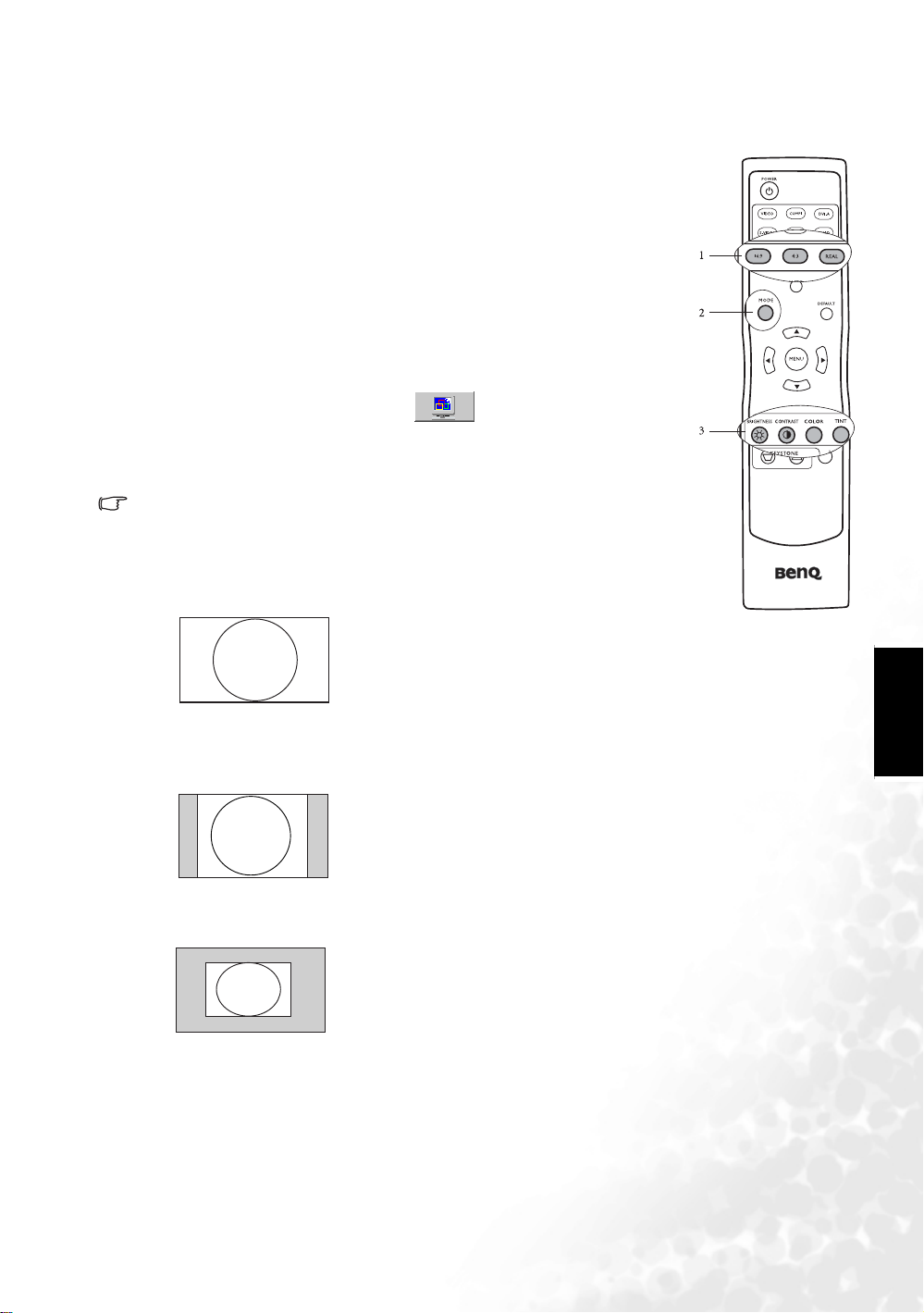
Görüntünün optimize edilmesi
C
T
Görüntüyü optimize etmek için, projektör veya uzaktan kumanda üzerindeki
tuşları, veya görüntü ekranındaki menüleri kullanın. Görüntü ekranı üzerindeki
menülerin çalıştırılması için, bkz. "Menülerin kullanılması" sayfa 30.
Aşağıdaki talimatlar opsiyoneldir. Adım adım takip etmeniz gerekmez. Bu,
dilediğiniz görüntü kalitesine bağlıdır.
1. Görüntü oranının seçilmesi
“Görüntü oranı”, görüntü genişliği ile görüntü yüksekliğinin oranını ifade eder.
Dijital TV genellikle 16:9 oranlıdır, ki bu, projektör için de varsayılan değerdir , ve
birçok analog TV 4:3 oranlıdır.
Yansıtılan görüntünün oranını (kaynak oranı ne olursa olsun) uzaktan kumanda
üzerindeki ASPECT tuşuna basarak veya Pro-Görüntü > Görüntü
C
Oranı menüsünden oranları değiştirerek değiştirebilirsiniz. Sinyal formatına ve
T
görüntüleme ihtiyaçlarınıza uygun bir görüntü oranı seçin. Üç adet görüntü oranı
ayarı yapmak mümkündür.
Aşağıdaki resimde, gri kısımlar etkisiz, beyaz kısımlarsa etkili alanlardır.
1. 16:9 (varsayılan): Ekranın ortasında 16:9 oranında görünecek şekilde
görüntüyü derecelendirir. Bu, görünüm değişikliği olmaksızın görüntüleme
sağlayacağından, high definition TV gibi halihazırda 16:9 oranlı görüntüler
için en uygun olanıdır.
2. 4:3: Ekranın ortasında 4:3 oranında görünecek şekilde görüntüyü derecelendirir. Bu, görünüm değişikliği
olmaksızın görüntüleme sağlayacağından, standart definition TV ve 4:3 oranlı DVD filmleri gibi
halihazırda 4:3 oranlı görüntüler için en uygun olanıdır.
3. Real (Gerçek): Ekran ortasındaki görüntü ile, hiçbir ölçeklendirme olmaksızın giriş sinyali üzerinde
birebir eşleştirme gerçekleştirilir.
Türkçe
İşletim
27
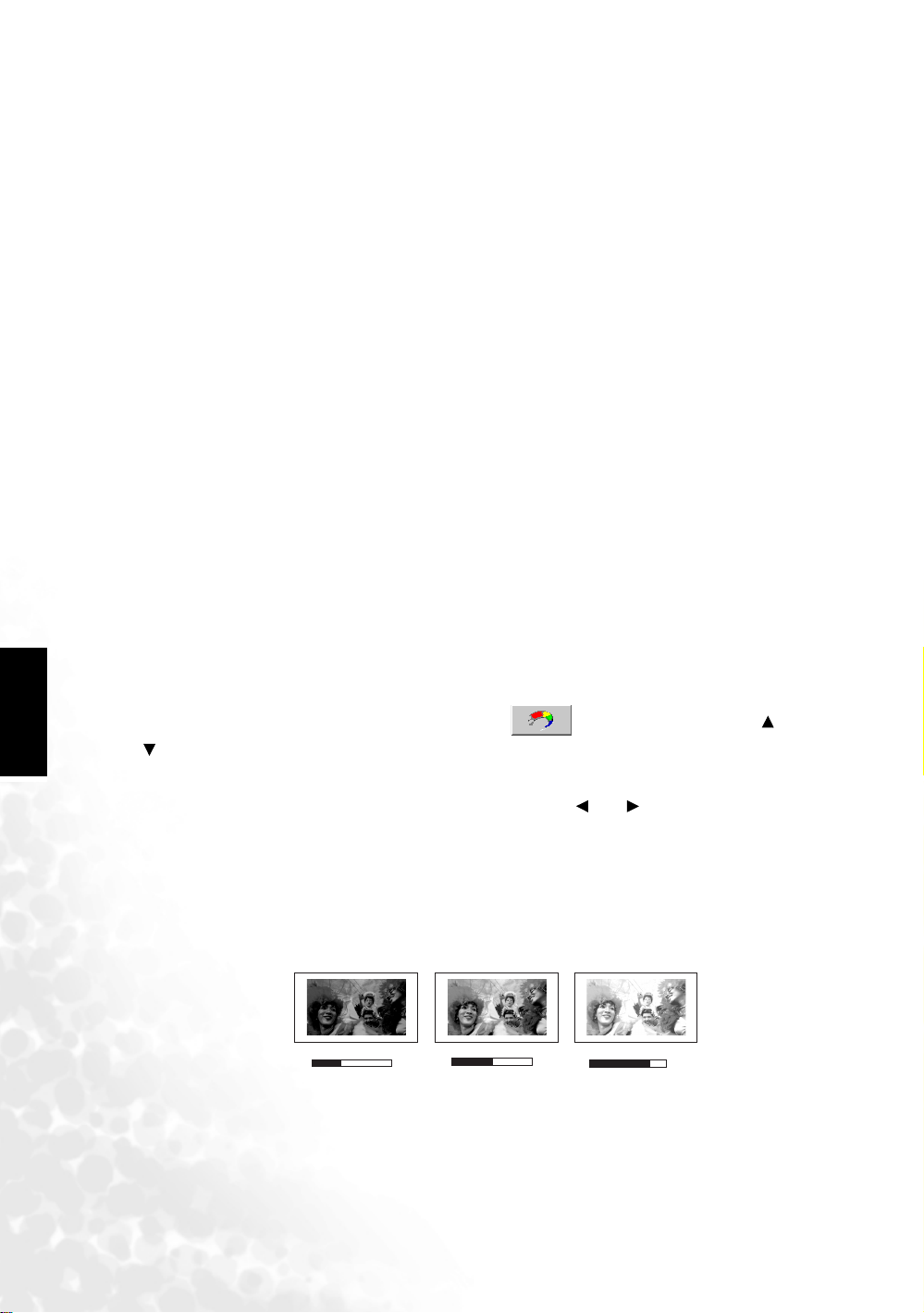
2. Bir uygulama modunun seçilmesi
Projektörde sizin kullanım çevrenize ve görüntü giriş kaynağı tipinize göre önceden belirlenmiş bazı uygulama
modları vardır. İhtiyacınıza uygun bir işletim modu seçmek için MODE tuşuna basın. Farklı sinyali tipleri için
mevcut görüntü modları aşağıda gösterilmiştir.
PC/ DVI-A Sinyal Girişi
1. En Parlak Mod: Yansıtılan görüntünün parlaklığını maksimize eder. Bu mod çok yüksek parlaklıkların
gerektiği ortamlara uygundur, mesela projektörü aydınlık odalarda kullanırken.
2. Sunum Modu (varsayılan): Sunumlar için tasarlanmıştır. Bu moddaki parlaklık PC ve dizüstü bilgisayar
parlaklığına uyacak şekilde ayarlanmıştır.
3. Foto Modu: oturma odasında dijital resimlerin görüntülenmesi için tasarlanmıştır.
4. Oyun Modu: Aydınlık bir oturma odasında oyun oynamak için uygundur.
5. Video Modu: Ayrıca karanlık (az ışıklı) ortamlarda PC girişinden, dijital kamera ve DV'lerden film, video
klip oynatmak için uygundur.
DVI-D/ YPbPr/ S-Video/ Video Sinyal Girişi
1. Ev Sineması Modu (Varsayılan): Sinema Modundan biraz daha parlaktır, küçük miktarda ortam ışığı
bulunan odalar için uygundur.
2. Sinema Modu: düşük bir parlaklık seviyesi ile iyi dengelenmiş renk doygunluğu ve karşıtlığı. Tamamen
karanlık ortamlarda keyifle sinema filmleri izlemek için (ticari bir sinema salonundakine benzer) en
uygunudur.
3. Oyun Modu: Aydınlık bir oturma odasında video oyunları oynamak için uygundur.
4. Foto Modu: oturma odasında dijital resimlerin görüntülenmesi için tasarlanmıştır.
5. Oturma Odası: Bu modda parlaklık kuvvetlidir ve normal ışıklandırmaya sahip odalarda kullanım için en
uygunudur. TV programları seyretmek, oyun oynamak veya parlak filmleri görmek için uygundur.
3. Diğer ayarlar
Türkçe
Aşağıdaki ayarlar hem uzaktan kumanda hem de OSD sistemi üzerinden erişilebilirdir.
• Uzaktan kumandayı kullanmak için, ihtiyaç duyduğunuz fonksiyonu ifade eden tuşa basın.
• OSD sistemini kullanmak için, MENU tuşuna basın ve Görüntü menüsüne gidin. Yukarı veya
Aşağı tuşlarına basarak, ihtiyaç duyduğunuz fonksiyonu belirginleştirin.
1. Parlaklık ayarı
Değeri ayarlamak için, uzaktan kumanda veya projektör üzerindeki Sol/ Sağ tuşuna basın.
Değer ne kadar yüksekse, görüntü de o kadar parlaktır. Ve değer ne kadar düşükse görüntü de o kadar koyudur.
Bu kumandayı, görüntünün siyah alanlarının sadece siyah olarak görünmesini ve koyu alanlardaki ayrıntıların
görünür kılınmasını sağlayacak şekilde ayarlayın.
Yansıtılan görüntünün merkezinin, köşelerden hafifçe daha parlak olduğunu görmeniz olasıdır. Bu normal bir
durumdur çünkü projektör, parlaklığı görüntü üzerinden eşit olarak yansıtamaz ve bu ışık çıkışının eşit olmayan
bir şekilde dağılmasına neden olur.
50-30 +70
28
İşletim

2. Karşıtlık ayarı
Değeri ayarlamak için, uzaktan kumanda veya projektör üzerindeki Sol/ Sağ tuşuna basın.
Değer ne kadar yüksekse kontrast da o kadar büyüktür. Bu fonksiyonu, Parlaklığı, seçtiğiniz giriş ve seyretme
ortamına göre ayarladıktan sonra beyaz seviyesinin doruğunu belirlemek için kullanın.
50-30 +70
3. Renk ayarı
Bu fonksiyon yalnızca bazı giriş portları kullanımda iken kullanılabilir.
Değeri ayarlamak için, uzaktan kumanda veya projektör üzerindeki Sol/ Sağ tuşuna basın.
Değer ne kadar yüksekse renk de o kadar net ve parlak hale gelir. Görüntünün renk yoğunluğunu azaltmak ya
da çoğaltmak için bunu kullanın.
4. Ton ayarı
Bu fonksiyon yalnızca bazı giriş portları kullanımda iken kullanılabilir.
Değeri ayarlamak için, uzaktan kumanda veya projektör üzerindeki Sol/ Sağ tuşuna basın.
Değer ne kadar yüksekse görüntü de o kadar yeşilleşir. Değer ne kadar düşükse görüntü de o kadar kırmızılaşır.
Bunu, görüntünün renk tonlarını ayarlamak için kullanın.
5. Renk ısısının seçimi
Bu fonksiyon yalnızca OSD sistemi üzerinden erişilebilirdir.
Tercih edilen renk ısısını seçmek için, uzaktan kumanda veya projektör üzerindeki Sol / Sağ tuşuna
basın.
Mevcut dört renk ısısı* ayarı vardır.
1. T1: En yüksek renk ısısı olan T1, görüntünün diğer ayarlara göre en mavimsi beyaz halde görünmesini
sağlar.
2. T2: Görüntülerin mavimsi beyaz görünmesini sağlar.
3. T3: Beyaz için normal renklenmeyi korur.
4. T4: Görüntülerin kırmızımsı beyaz görünmesini sağlar.
*Renk ısıları hakkında:
Çeşitli amaçlar doğrultusunda “beyaz” kabul edilen birçok farklı ton vardır. Beyaz rengi temsil etmeye dönük
yaygın yöntemlerden biri de “renk ısısı” olarak bilinmektedir. Düşük bir renk ısısına sahip bir beyaz, daha
fazla kırmızı içeriyormuş gibi görünür. Yüksek renk ısısına sahip beyaz renk, daha fazla mavi içeriyormuş gibi
görünür.
Türkçe
İşletim
29

Türkçe
Projektörün kapatılması
I
1. Power tuşuna bastığınızda bir uyarı mesajı görünür.
Projektörü kapatmak için Power tuşuna bir kez daha
I
Kapatmak istediğinizden emin misiniz?
Kapatmak için tekrar "POWER" tuşuna basınız.
basın. Kapatmak istemiyorsanız, iletinin kaybolması için
birkaç saniye bekleyiniz.
2. Güç gösterge ışığı turuncu renkte yanıp söner ve lamba
kapanır, fanlar ise projektörü soğutmak için yaklaşık 90
saniye daha çalışmaya devam eder.
• Projektör, lambayı korumak için, soğutma işlemi
sırasında hiçbir komuta cevap vermeyecektir.
•Soğutma zamanını kısaltmak için, Hızlı soğutma
fonksiyonunu kullanabilirsiniz. Daha fazla bilgi için bkz., "Hızlı Soğutma" sayfa 34.
C
T
3. Elektrik kablosunu prizden çıkartın.
• Elektrik kablosunu projektör kapanma sekansı tamamlanmadan önce veya soğutma işlemi sırasında
prizden çıkartmayın.
• Projektör düzgün şekilde kapatılmamışsa, lambayı korumak için, projektörü yeniden çalıştırırken,
soğutmak için fanlar birkaç dakika boyunca çalışacaktır. Projektörü fanlar durduktan sonra
başlatmak için POWER (GÜÇ) tuşuna tekrar basın.
I
Menü işletimi
Menülerin kullanılması
Projektör, çeşitli ayarlamalar ve düzenlemeler yapmak için çoklu dillere sahip ekran görüntü (OSD) menüleriyle
donatılmıştır. OSD dilinizi Gelişmiş > Dil menüsünden, menülere göz atmadan önce ayarlayabilirsiniz. 17 farklı
dil tercihi bulunmaktadır. Daha fazla bilgi için bkz., "4. Gelişmiş menüsü" sayfa 35.
Aşağıdaki örnekte, görüntü biçimlendirmenin ayarlanması açıklanmaktadır.
1. Ekran menüsünü açmak için projektör veya
uzaktan kumandadaki MENU tuşuna basın.
2. Görüntü menüsünü seçmek için,
projektör veya uzaktan kumanda üzerindeki Sol/
Sağ tuşlarını kullanın.
3. Projektör veya uzaktan kumanda üzerindeki
Yukarı/ Aşağı tuşlarına basarak. Görüntü
Biçimlendirmeyi seçin.
4. Görüntü Biçimlendirme değerlerini
ayarlamak için, uzaktan kumanda veya
projektör üzerindeki Sol/ Sağ
tuşuna basın.
5. Ayarlardan çıkıp kaydetmek için
projektördeki Yukarı tuşuna üstüste
veya uzaktan kumandadaki MENU
tuşuna bir kez basın.
30
İşletim

Menü sistemi
OSD (Ekranda Gösterilen) menüleri seçilen giriş sinyali tipine göre değişmektedir.
Farklı sinyal tiplerini alırken mevcut olan fonksiyonlar...
Alt Menü PC / DVI-A DVI-D Video / S-Video Bileşen Video
Uygulama Modu
Uygulama Modu
Görüntü Biçimlendirme
Renk Isısı
Görüntü
Pro-Görüntü
Ayarlar
Gelişmiş
Bilgi
*Bir Video veya S-video sinyali bağlıyken bu fonksiyon yalnızca NTSC sistemi seçildiğinde kullanılabilir.
Parlaklık
Kontrast
Görüntü Oranı
Yatay Konum
Dikey Konum
Faz
Yatay Boyut
Sessiz
Ses Ayarı
OSD Süresi
Hızlı Soğutma
Sıfırla
Yansıtma
Giriş Kaynağı Arama
Dil
Açılış Ekranı
Yüksek Yerde Çalışma Modu
Otomatik Kapama
Ekonomi Modu
Giriş Kaynağı
Çözünürlük
Uygulama Modu
Toplam Lamba Saati
IRE
Görüntü Oranı
Taşma
Görüntü Biçimlendirme
Renk Isısı
Parlaklık
Kontrast
Renk
Renk Tonu*
IRE
Görüntü Oranı
Netlik
Giriş Kaynağı
Sistem
Uygulama Modu
Toplam Lamba
Saati
Giriş Kaynağı
Çözünürlük
Uygulama Modu
Toplam Lamba
Saati
Türkçe
İşletim
31

Türkçe
1. Görüntü menüsü
Bazı görüntü ayarları yalnızca bazı giriş portları kullanımda iken kullanılabilir. Kullanılmayan ayarlar
ekranda görünmez.
FONKSİYON
(varsayılan ayar /
değer)
Uygulama Modu
(PC/DVI-A: Sunum;
YPbPr/ S-Video/
Video/ DVI-D: Ev
Sineması)
Görüntü
Biçimlendirme
(0)
Renk Isısı
(seçilen Uygulama
moduna göre
değişir)
Parlaklık
(seçilen giriş
kaynağına göre
değişir)
Kontrast
(seçilen giriş
kaynağına göre
değişir)
Renk
(seçilen giriş
kaynağına göre
değişir)
Ton
(50)
TANIMI
Projektörünüzün görüntü ayarlarını program tipinize uyacak şekilde optimize
edebilmeniz için önceden belirlenmiş uygulama modları sunulmuştur.
Ayrıca, önceden belirlenmiş uygulama modunu uzaktan kumandanın MODE tuşunu
kullanarak seçebilirsiniz. Daha fazla bilgi için bkz., "2. Bir uygulama modunun
seçilmesi" sayfa 28.
Görüntünün biçimlendirme hatalarını düzeltir. Daha fazla bilgi için bkz., "Görüntü
biçimlendirme düzeltmesi" sayfa 25.
Tercih edilen bir renk ısısı ayarlar. Daha fazla bilgi için bkz., "5. Renk ısısının seçimi"
sayfa 29.
Görüntünün parlaklığını ayarlar. Daha fazla bilgi için bkz., "1. Parlaklık ayarı" sayfa
28.
Görüntü içindeki aydınlık ve karanlık arasındaki farkın derecesini ayarlar. Daha fazla
bilgi için bkz., "2. Karşıtlık ayarı" sayfa 29.
Görüntünün renk yoğunluğunu azaltır ya da çoğaltır. Daha fazla bilgi için bkz., "3.
Renk ayarı" sayfa 29.
Görüntünün renk tonlarını ayarlar. Daha fazla bilgi için bkz., "4. Ton ayarı" sayfa 29.
Bir Video ya da S-Video sinyali bağlandığında, sadece NTSC sistem
fonksiyonları seçilir.
32
İşletim

2. Pro-Görüntü menüsü
Bazı görüntü ayarları yalnızca bazı giriş portları kullanımda iken kullanılabilir. Kullanılmayan ayarlar
ekranda görünmez.
FONKSİYON
(varsayılan ayar /
değer)
IRE
(0)
Görüntü Oranı
(16:9)
Yatay Konum
(0)
Dikey Konum
(0)
Faz
(seçilen giriş
kaynağına göre
değişir)
Yatay Boyut
(0)
Netlik
(15)
Taşma
(Kapalı)
TANIMI
Griölçek video sinyali IRE birimleriyle ölçülür. NTSC TV standardının kullanıldığı
bazı bölgelerde griölçek 7,5 IRE (siyah) ila 100 IRE (beyaz) arasında ölçülür; ancak
PAL donanımlarının veya Japon NTSC standartlarının kullanıdlığı diğer bölgelerde
gri ölçüek 0 IRE (siyah) ila 100 IRE (beyaz) arasında ölçülür. Giriş kaynağını kontrol
ederek 0 IRE ile mi yoksa 7,5 IRE ile mi başladığını belirlemenizi ve buna göre
seçim yapmanızı tavsiye ederiz.
Üç görüntü oranı ayarı vardır. Daha fazla bilgi için bkz., "1. Görüntü oranının
seçilmesi" sayfa 27.
1. 16:9 (Geniş ekran için) 2. Gerçek 3. 4:3 (Standart ekran için)
16:9 görüntü oranı sadece Bileşen Video girişinden 16:9'a uygun görüntü
sinyali verilirse elde edilir. Daha fazla detay için bkz., "Bir Bileşen Video kaynağı
cihazının bağlanması" sayfa 20 ve "Tercih edilen görüntü boyutunu elde etme"
sayfa 13.
Yansıtılan görüntünün yatay konumunu
ayarlar.
-30 +30
Yansıtılan görüntünün dikey konumunu
ayarlar.
-30
Bu fonksiyon, görüntü bozulmasını azaltmak için saat fazını
ayarlamanıza olanak tanır.
Görüntünün yatay genişliğini ayarlar.
Görüntüyü daha net veya daha yumuşak hale gelecek şekilde ayarlar.
Açık seçeneğinin seçilmesi dört kenardaki zayıf görüntü kalitesini gizler. Bu
fonksiyon etkinleştirildiğinde, ekran doluluğunu ve geometrik olarak doğruluğunu
korumakla birlikte görüntünün %5'i kaybolur.
Türkçe
+30
İşletim
33

3. Ayar menüsü
FONKSİYON
(varsayılan ayar /
değer)
TANIMI
Türkçe
Sessiz
(kapalı)
Ses Ayarı
(5)
OSD Süresi
(10)
Hızlı Soğutma
(kapalı)
Sıfırla
Projektörün ses seviyesini açar, kapatır.
Ses seviyesini ayarlar.
En son tuşa başınızdan sonra OSD'nin ne süreyle etkin kalacağını belirler. 5 ila 100
saniye aralığında yer almaktadır.
Hızlı soğutma fonksiyonunu açar ya da kapatır. Açık konuma getirirseniz, projektör
soğuma süresi normal 90 saniyeden, yaklaşık 30 saniyeye düşer.
Tüm ayarları, fabrikada önceden ayarlanmış değerlerine döndürür.
Sadece şu seçenekler kalır: Yansıtma, Dil, Yüksek Yerde Çalışma Modu, Faz
ve Yatay Konum.
34
İşletim

4. Gelişmiş menüsü
FONKSİYON
(varsayılan ayar /
değer)
Yansıtma
(Yerde önde)
Giriş Kaynağı
Arama
(açık)
Dil
(Türkçe)
Açılış Ekranı
(BenQ logosu)
Yüksek Yerde
Çalışma Modu
(kapalı)
Otomatik
Kapama
(kapalı)
Ekonomi Modu
(kapalı)
TANIMI
Projektör, bir tavana veya bir perde arkasına ya da bir veya iki aynayla birlikte
kurulabilir. Projektörü tavana kurmanız gerekiyorsa tavan montaj kiti (opsiyonel
donanım) için yetkili satıcınızla temas kurun. Daha fazla bilgi için bkz., "Yer seçimi"
sayfa 12 ve "Projektörün tavana yerleştirilmesi için güvenlik bilgileri" sayfa 13.
Projektörün giriş sinyallerini otomatik olarak arayıp aramayacağını belirler. Giriş
kaynağı arama fonksiyonu Açıksa, projektör bir sinyal yakalayana kadar giriş
sinyallerini tarar. Fonksiyon etkin değilse, projektör son giriş sinyalini seçer.
Varsayılan değer `DVI-A'dır.
OSD kumanda menülerinde kullanılacak dili ayarlar. 17 farklı dil tercihi
bulunmaktadır: İngilizce, Fransızca, Almanca, İtalyanca, İspanyolca, Rusça,
Geleneksel Çince, Basitleştirilmiş Çince, Japonca, Korece, İsveççe, Felemenkçe,
Türkçe, Çekçe, Portekizce, Tay Dili, ve Lehce.
Projektör veya uzaktan kumanda üzerindeki Sol/ Sağ tuşlarını kullanarak tercih
ettiğiniz dili seçin.
Projektör açılırken hangi logo ekranının geleceğini ayarlamanızı sağlar. Üç mod
bulunmaktadır: Varsayılan (BenQ logosu), siyah ekran ve mavi ekran.
Yüksek yerlerde ya da sıcak bölgelerde çalışırken kullanılan mod. Daha fazla bilgi
için bkz., "Yüksek rakımlı bir ortamda çalıştırma" sayfa 26.
Bu fonksiyon, belirlenen süre içerisinde, giriş sinyali gelmemesi durumunda
projektörün otomatik olarak kapanmasını sağlar. Projektör veya uzaktan kumanda
üzerindeki Sol/ Sağ tuşlarına basarak, projektörün kapanacağı süreyi
belirleyin. Kapalı seçeneği bu fonksiyonu devre dışı bırakır.
Sistem gürültüsünü azaltmak ve güç tüketimini %20 düşürmek için bu modu
kullanın. Bu mod seçilince projeksiyon ışığı çıkışı azalır ve sonuç olarak yansıyan
görüntüler daha karanlık görünür.
özelliğine geçer Lamba saatinin nasıl hesaplandığı hakkında daha fazla bilgi için,
bkz., "Lamba saatinin hesaplanması" sayfa 38.
Türkçe
Projektörü Ekonomi Moduna getirince lamba saati otomatik kapanma
İşletim
35

5. Bilgi menüsü
Bu menü, projektörün güncel çalışma durumunu gösterir.
Bazı görüntü ayarları yalnızca bazı giriş portları kullanımda iken kullanılabilir. Kullanılmayan ayarlar
ekranda görünmez.
FONKSİYON TANIMI
Giriş Kaynağı
Çözünürlük
Geçerli sinyal kaynağını gösterir.
Giriş sinyalinin doğal çözünürlüğünü gösterir.
Türkçe
Uygulama Modu
Toplam Lamba
Saati
Sistem
Görüntü menüsünde seçilen modu gösterir.
Lambanın kullanıldığı toplam saati görüntüler.
Video giriş sistemi formatını gösterir; NTSC, SECAM veya PAL.
36
İşletim

Bakım
Projektör bakımı
Projektörünüz çok az bakım gerektirir. Düzenli olarak yapmanız gereken tek şey lensi temiz tutmaktır.
Projektörün, lamba dışında hiçbir parçasını sökmeyin. Diğer parçaların değişmesi gerektiğinde yetkili
satıcınızla temas kurun.
Lensin temizlenmesi
Lensi, yüzeyinde her kir veya toz gördüğünüzde temizleyin.
• Tozu temizlemek için basınçlı hava spreyi kullanın.
• Kir veya leke varsa, lens temizleme kağıdı kullanarak veya yumuşak bir bezi lens temizleyicisiyle
nemlendirerek lens yüzeyini nazikçe silin.
Lensi kesinlikle aşındırıcı maddelerle silmeyin.
Projektör kasasının temizlenmesi
Projektör kasasını temizlemeden önce, sayfa "Projektörün kapatılması" sayfa 30'da belirtilen projektörü
düzgün kapatma prosedürünü kullanın ve fişini çekin.
• Kasadaki kiri ve tozu temizlemek için paketten çıkan temizleme bezini kullanın.
• İnatçı kir veya lekeleri temizlemek için yumuşak bir bezi su ve nötr pH'lı bir deterjanla nemlendirin.
Ardından kasayı silin.
Kesinlikle parafin, alkol, benzen, tiner veya diğer kimyasal deterjanları kullanmayın. Bunlar kasaya zarar
verebilir.
Projektörün saklanması
Projektörünüzün uzun bir süre saklayacak olmanız halinde lütfen aşağıdaki talimatları izleyin.
• Saklama alanının nem ve sıcaklığının projektör için önerilen aralık dahilinde olduğundan emin olun.
Önerilen sıcaklık aralığı için bkz., "Spesifikasyonlar" sayfa 44 ya da bayiinize başvurun.
• Ayarlayıcı ayağını geri çekin.
• Uzaktan kumandanın pillerini çıkartın.
• Projektörü, orijinal ambalajına veya eşdeğeri bir ambalaja yerleştirin.
Projektörün taşınması
Projektörünüzü orijinal ambalajında veya eşdeğeri bir ambalajda taşımanız önerilir. Projektörü taşıyacakken,
lütfen orijinal kutusunu ya da taşıma çantasını kullanın.
Türkçe
Bakım
37

Türkçe
Lamba bilgileri
Lamba saatinin hesaplanması
Projektör çalışma süresi (saat olarak) ankastre süre ölçer tarafından otomatik olarak hesaplanır. Lamba kullanım
süresi aşağıdaki şekilde hesaplanır:
(Toplam) lamba kullanım süresi = 3/4 (Ekonomik modda kullanılan saatler) + 1 (normal modda kullanılan
saatler)
Ekonomi modu hakkında daha fazla bilgi için bkz., "Ekonomi Modu" sayfa 35.
Ekonomi Modunda lamba kullanım süresi, normal modun 3/4'ü olarak hesaplanır. Yani, projektörü Ekonomi
Modunda kullanmak lambanın kullanım süresini 1/3 oranında arttırır.
Uyarı mesajı
Lamba göstergesi kırmızı yanarsa ve lambayı değiştirme zamanının geldiğini gösteren bir mesaj görünürse
lütfen yeni bir lamba takın veya yetkili satıcınızla temas kurun. Eski bir lamba, projektörde arızaya neden
olabilir ve bazı durumlarda lamba patlayabilir.
Lamba uyarıları ile ilgili daha ayrıntılı bilgi için lütfen bkz., "Göstergeler" sayfa 41.
Lamba çok ısındığında lamba gösterge ışığı ve sıcaklık uyarı ışığı yanacaktır. Gücü kapatın ve projektörün
soğuması için 45 dakika bekleyin. Lamba veya Sıcaklık göstergesi gücü tekrar açtıktan sonra hala
yanıyorsa lütfen yetkili satıcınızla temas kurun.
Aşağıdaki Lamba uyarı ekranları, lambayı değiştirmeniz gerektiğini hatırlatacaktır.
Mesaj Durum
Lamba 2800 saattir işletimdedir. Optimum performans için yeni bir lamba
takın. Eğer projektör normalde 'Ekonomi Modu' seçiliyken çalışıyorsa
(bkz., sayfa "Ekonomi Modu" sayfa 35), uyarı ışığı yanmadan projektörü
2950 saate kadar kullanabilirsiniz.
38
Lamba 2950 saat boyunca çalıştı. Projektörün lamba hizmet ömrü
dolduğunda uygunsuz olarak kapatılmasını önlemek için yeni bir lamba
takılmalıdır.
Lamba 3000 saatten uzun bir süredir işletimdedir. Bu mesaj ekranın
ortasında 30 saniye kadar yanıp söner, bu arada Lamba göstergesi de 40
saniye kadar kırmızı yanar.
Lambayı bu aşamada değiştirmeniz kesinlikle önerilir. Lamba
değiştirilebilir bir parçadır. Projektör içindeki zamanlayıcısı hesaplanmış
lamba kullanım ömrünün bilgisini sağlar. Kullanım süresi artışıyla birlikte,
lamba parlaklığı azalır. Bu normal bir durumdur. Parlaklığın belirgin
biçimde düştüğünü gördüğünüzde lambayı değiştirebilirsiniz. Lamba daha
önce değiştirilmediyse, 3000 saatlik kullanımın ardından değiştirilmelidir.
Eğer bu uyarı iletisi görünürse, projektör 40 saniye içinde kapanır.
Projektörün normal şekilde çalışabilmesi için lambanın değiştirilmesi
GEREKLİDİR.
Bakım

Lambanın değiştirilmesi
• Elektrik çarpması riskini azaltmak için lambayı değiştirmeden önce projektörü daima kapatın ve
elektrik kablosunu çıkartın.
• Ciddi yanık riskini azaltmak için lambayı değiştirmeden önce en az 45 dakika projektörün
soğumasını bekleyin.
• Parmaklarınızın yaralanma ve cihaz iç bileşenlerinin hasar görme riskini azaltmak için keskin
parçalar halinde kırılmış lamba camını çıkartırken dikkatli olun.
• Cama dokunarak parmaklarınızı yaralama ve/veya görüntü kalitesini bozma riskini azaltmak için,
lamba çıkartılmışken boş lamba bölmesine dokunmayın.
• Bu lamba cıva içermektedir. Bu lambayı uygun şekilde atmak için yerel tehlikeli atık yönetmeliğine
başvurun.
1. Projektörü kapatıp fişini çekin. Lamba sıcaksa, lambanın soğuması için 45 dakika bekleyerek yanık
riskini önleyin.
2. Projektörünüzü, masaüstünde düz bir alan açarak ve alta yastık olarak yumuşak bir madde koyarak
koruyun.
3. Projektörü ters çevirin. Sonra lamba örtüsü üzerindeki vidayı
gevşetin. Lamba kapağını yerinde tutan vidanın gevşememesine
dikkat edin. Manyetik başlı bir tornavida kullanmanız kesinlikle
önerilir.
4. Lamba örtüsünü projektörün üzerinden alın.
Lamba örtüsü çıkarılmışken gücü açmayın.
5. Lamba bağlantısını projektörden çıkarın.
6. Lambayı tutan vidaları gevşetin. Lambayı yerinde tutan vidanın
gevşememesine dikkat edin. Manyetik başlı bir tornavida
kullanmanız kesinlikle önerilir.
Türkçe
Bakım
39

Türkçe
7. Lambayı tutun, projektörden çekin.
• Hızlı çekilmesi lambanın kırılmasına ve kırılan camın
projektörün içine saçılmasına yol açabilir.
• Lambayı, üzerine su sıçrayabilecek, çocukların erişebileceği
veya yanıcı maddelere yakın yerlere koymayın.
• Lamba çıkarıldıktan sonra ellerinizi projektörün içine sokmayın.
İçerdeki optik bileşenlere dokunmanız halinde yansıtılan
görüntülerde renk eşitsizliği veya bozulma meydana gelebilir.
8. Şekilde görüldüğü üzere, yeni lambayı tutun ve iki yerleştiriciyi
projektördeki deliklerle hizalayın ve sonra lambayı projektörün
içine sokun.
9. Lamba bağlantısını projektöre bağlayın.
10. Lambayı tutan vidaları sıkıştırın.
•Gevşek vidalar kötü bağlantıya yol açabilir, bu da arızalara yol
açabilir.
• Vidayı çok fazla sıkmayın.
11. Lamba örtüsünü projektörün üzerine yerleştirin.
12. Lamba örtüsünü tutan vidaları sıkıştırın.
•Gevşek vidalar kötü bağlantıya yol açabilir, bu da arızalara yol
açabilir.
• Vidayı çok fazla sıkmayın.
13. Projektörü tekrar çalıştırın.
Lamba örtüsü çıkarılmışken gücü açmayın.
40
Bakım

14. Lamba sayacının sıfırlanması
Lamba yerleştirilmeden sıfırlamayın, bu projektöre zarar verebilir.
i. Toplam kullanılan lamba süresini görüntülemek için projektördeki
EXIT tuşuna basın ve 5 saniye basılı tutun.
ii. Lamba saatini "0"a getirmek için projektördeki veya uzaktan
kumandadaki AUTO tuşuna basın.
iii. OSD'nin kaybolması için yaklaşık 5 saniye bekleyin.
Sıcaklık bilgileri
Sıcaklık uyarı lambası yandığında, sizi aşağıdaki problemler itibariyle uyarıyor demektir:
1. İç sıcaklık çok yüksek.
2. Fanlar çalışmıyor.
Projektörü kapatın ve daha fazla yardım için yetkili bakım personeliyle temas kurun. Daha fazla bilgi için
lütfen aşağıdaki "Göstergeler" bölümüne bakın.
Göstergeler
Örnek gösterim
• Blank - : Işık SÖNÜK • O : Turuncu ışık
• : Işık yanıp sönüyor
• : Işık YANIYOR
• R : Kırmızı ışık
• G : Yeşil ışık
Işık Durum & Tanım
Güç Sıcaklık Lamba
Güç olayları
O
G
G
O
O
--
--
--
--
--
Bekleme modunda.
Cihaz açılırken Güç gösterge ışığı yanıp söner.
Projektör normal işletim modundadır.
1. Projektör normal soğutma işlemi olmadan, anormal şekilde kapatıldığı
için soğuması için 90 saniye gerekir. Veya
2. Güç kapatıldıktan sonra projektörün soğuması için 90 saniye
gereklidir.
Projektör otomatik olarak kapanmıştır. Projektörü yeniden başlatmayı
denerseniz, yine kapanacaktır. Lütfen yardım için yetkili satıcınıza
başvurun.
Türkçe
Bakım
41

Işık Durum & Tanım
Güç Sıcaklık Lamba
Lamba olayları
Projektör otomatik olarak kapanmıştır. Projektörü yeniden başlatmayı
O
-
R
denerseniz, yine kapanacaktır. Lütfen yardım için yetkili satıcınıza başvurun.
Türkçe
--
R
2. Lütfen yardım için yetkili satıcınıza başvurun.
Termal olaylar
1. Projektörün soğuması için 90 saniye gerekmektedir. Veya
--
-
-
R
G
O
-
R
R
R
R
R
R
G
R
G
Projektör otomatik olarak kapanmıştır. Projektörü yeniden başlatmayı
R
denerseniz, yine kapanacaktır. Lütfen yardım için yetkili satıcınıza başvurun.
R
R
R
42
Bakım

Arıza Giderme
PROJEKTÖR AÇILMIYOR.
Nedeni Düzeltici İşlem
Elektrik kablosunu projektördeki AC girişine, diğer
Elektrik kablosundan elektrik gelmiyordur.
Soğutma işlemi sırasına projektörün tekrar
açılmaya çalışılması.
GÖRÜNTÜ YOK
Nedeni Düzeltici İşlem
Video kaynağı açılmamış veya doğru
bağlanmamıştır.
Projektör, giriş kaynağı cihazına doğru
bağlanmamıştır.
Giriş sinyali doğru seçilmemiştir.
Lens kapağı hâlâ lense takılıdır. Lens kapağını çıkartın.
BULANIK GÖRÜNTÜ
Nedeni Düzeltici İşlem
Projeksiyon lensi doğru bir şekilde
odaklanmamıştır.
Projektör ve perde uygun şekilde
hizalanmamıştır.
Lens kapağı hâlâ lense takılıdır. Lens kapağını çıkartın.
ucunu ise duvar prizine takın. Elektrik prizinde bir
şalter varsa açık olduğundan emin olun.
Soğutma işlemi tamamlanana kadar bekleyin.
Video kaynağını açın ve sinyal kablosunun doğru
bağlı olup olmadığını kontrol edin.
Bağlantıyı kontrol edin.
Projektör veya uzaktan kumanda üzerindeki
SOURCE tuşu ile uygun giriş sinyalini seçin.
Lensin odağını, odak halkası ile ayarlayın.
Projektörün yüksekliğinin yanında, gerekirse
yansıtma açısını ve yönünü de ayarlayın.
Türkçe
UZAKTAN KUMANDA ÇALIŞMIYOR
Nedeni Düzeltici İşlem
Pil bitmiş. Pilleri yenileri ile değiştirin.
Uzaktan kumanda ile projektör arasında bir
engel vardır.
Projektörden çok uzaksınızdır. Projektörün 6 metre (19.5 feet) uzağında durun.
Engeli kaldırın.
Arıza Giderme
43

Türkçe
Spesifikasyonlar
Projektör spesifikasyonları
Tüm spesifikasyonlar, haber verilmeden değiştirilebilir.
Genel
Ürünün adı Dijital Projektör
Model adı W100
Optik
Çözünürlük 854 x 480 480P
Görüntü sistemi 1-CHIP DMD
Lens F/Numarası F=2,6 - 2,77, f= 20,4 - 23,5mm
Lamba 200W lamba
Elektrik
Güç kaynağı AC 100–240V, 1.5A–3.2A, 50/60 Hz (Otomatik)
Güç tüketimi 285W (Maks)
Mekanik
Ağırlık 6 lbs (2,724 Kg)
Giriş terminali
Bilgisayar girişi
RGB girişi DVI-I x 1 (DVI-A sinyali kullanır)
Video sinyali girişi
S-VİDEO Mini DIN 4-pin port x 1
Video (bileşik) RCA x 1
SD/HDTV sinyal girişi Analog – Bileşen x 2
Dijital – DVI (yalnızca HDTV)
Ses sinyali girişi
Ses girişi Mini jak stereo portu
Çıkış
Hoparlör (karışık mono) 2 vat x 1
Çevresel Gereklilikler
İşletim sıcaklığı deniz seviyesinde 0°C ~ 40°C
İşletim bağıl nemi 10% ~ 90% (yoğuşmasız)
İşletim rakımı 0–3000 feet 0°C–40°C
3000–6000 feet 0°C–30°C
6000–10000 feet 0°C–23°C
Boyutlar
Birim: mm
44
283
238
94
Spesifikasyonlar

Zamanlama çizelgesi
PC girişi için desteklenen zamanlama
Çözünürlük
640 x 400 31.47 70.089 25.176 640 x 400_70
640 x 480
800 x 600
1024 x 768
1280 x 1024 63.981 60.020 108.000 SXGA_60
Bileşen YP
Yatay Frekans
(kHz)
31.469 59.940 25.175 VGA_60
37.861 72.809 31.500 VGA_72
37.500 75.000 31.500 VGA_75
43.269 85.008 36.000 VGA_85
37.879 60.317 40.000 SVGA_60
48.077 72.188 50.000 SVGA_72
46.875 75.000 49.500 SVGA_75
53.674 85.061 56.250 SVGA_85
48.363 60.004 65.000 XGA_60
56.476 70.069 75.000 XGA_70
60.023 75.029 78.750 XGA_75
68.667 84.997 94.500 XGA_85
bPr girişi için desteklenen zamanlama
Dikey
Frekans (Hz)
Piksel
Frekansı (MHz)
Mod
Sinyal Formatı Yatay Frekans (kHz) Dikey Frekans (Hz)
480i(525i)@60Hz 15.73 59.94
480p(525p)@60Hz 31.47 59.94
576i(625i)@50Hz 15.63 50.00
576p(625p)@50Hz 31.25 50.00
720p(750p)@60Hz 45.00 60.00
720p(750p)@50Hz 37.50 50.00
1080i(1125i)@60Hz 33.75 60.00
1080i(1125i)@50Hz 28.13 50.00
Türkçe
Video ve S-Video girişleri için desteklenen zamanlama
Video modu
NTSC 15.73 60 3.58
PAL 15.63 50 4.43
SECAM 15.63 50 4.25 veya 4.41
PAL-M 15.73 60 3.58
PAL-N 15.63 50 3.58
PAL-60 15.73 60 4.43
NTSC4.43 15.73 60 4.43
Yatay Frekans
(kHz)
Dikey Frekans
(Hz)
Renk alt taşıyıcı
Frekansı (MHz)
Spesifikasyonlar
45

Garanti
Sınırlı garanti
BenQ, normal kullanım ve saklama koşulları altında bu ürün için, her türden malzeme ve işçilik kusuruna karşı
garanti vermektedir.
Herhangi bir garanti talebinde, satın alındığı günün kanıtlanması gerekecektir. Bu ürünün garanti dönemi
içerisinde kusurlu olduğu görülürse BenQ için tek yükümlülük ve sizin için tek düzeltici işlem kusurlu tüm
parçaların değiştirilmesi olacaktır (işçilik dahildir). Garanti hizmetinden yararlanmak için, tüm kusurları ürünü
satın aldığınız yetkili satıcıya hemen bildirin.
Önemli: Yukarıdaki garanti, müşterinin, cihazı BenQ'in yazılı talimatları doğrultusunda işletmemesi halinde
geçersizleşecektir; özellikle ortam nemi %10 ila %90, sıcaklığı 0°C ila 40°C rakım ise en fazla 10000 feet olmalı
ve projektörün tozlu bir ortamda işletilmesinden kaçınılmalıdır. Bu garanti size, özel kanuni haklar tanımaktadır
ve ayrıca ülkeden ülkeye değişen başka haklara da sahipsinizdir.
Daha fazla bilgi için lütfen support.BenQ.com internet adresini ziyaret edin.
Türkçe
46
Garanti

Notlar
Telif Hakkı
Telif Hakkı 2006, BenQ Corporation. Tüm hakları saklıdır. Bu yayının hiçbir bölümü, BenQ Corporation'ın
önceden yazılı izni olmadan hiçbir şekilde ve hiçbir koşulda elektronik, mekanik, manyetik, optik, kimyasal,
manüel veya başka herhangi bir yöntemle bir bilgi erişim sisteminde çoğaltılamaz, iletilemez, kopyalanamaz
ve saklanamaz veya herhangi bir dile ya da bilgisayar diline çevrilemez.
Feragat
BenQ Corporation, burada yer alan bilgiler itibariyle açık veya dolaylı hiçbir temsiliyet taşımaz veya garanti
sunmaz ve tüm garantilerden, satılabilirlikten veya herhangi bir amaca uygunluktan feragat eder. Ayrıca, BenQ
Corporation, zaman zaman bu yayını revize etme ve içeriğinde değişiklikler yapma hakkını, herhangi bir kişiyi
bu tür bir revizyon veya değişiklikten haberdar etme yükümlülüğü taşımaksızın saklı tutar.
*DLP, Digital Micromirror Device ve DMD, Texas Instruments'ın ticari markalarıdır. Diğer ticari markaların
telif hakları, kendi ilgili şirketlerine veya organizasyonlarına aittir.
Türkçe
Notlar
47
